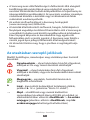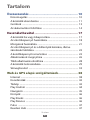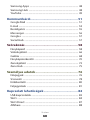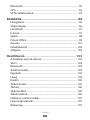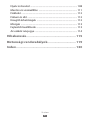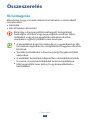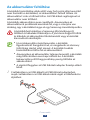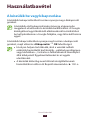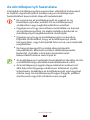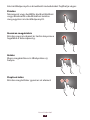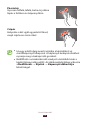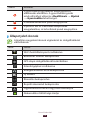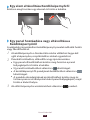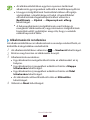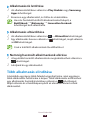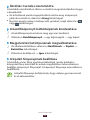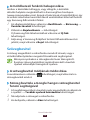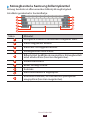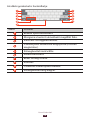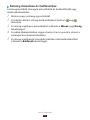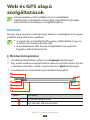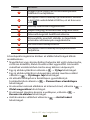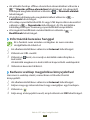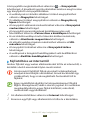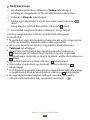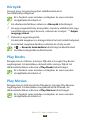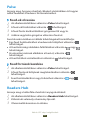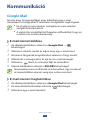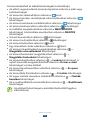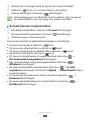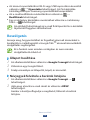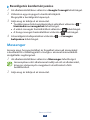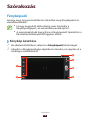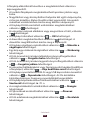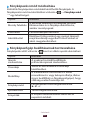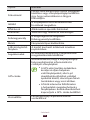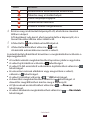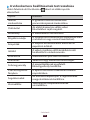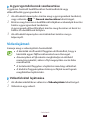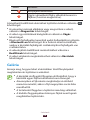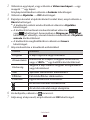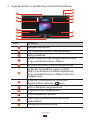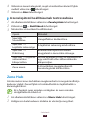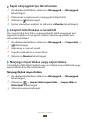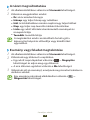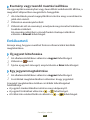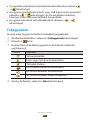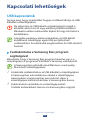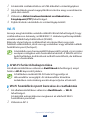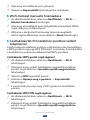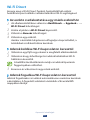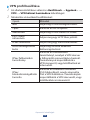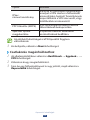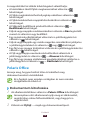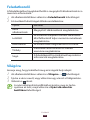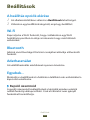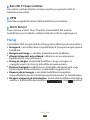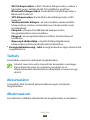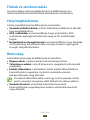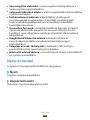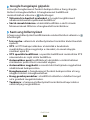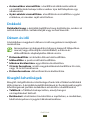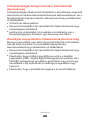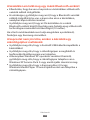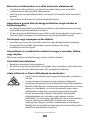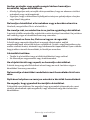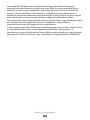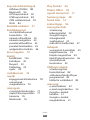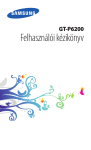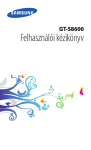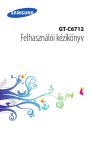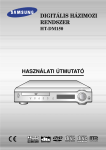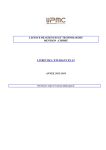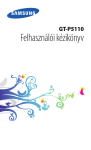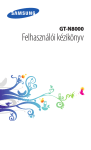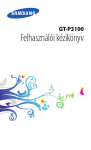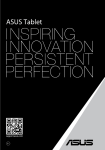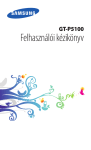Download Samsung GT-P7510 Felhasználói kézikönyv
Transcript
GT-P7510 Felhasználói kézikönyv A kézikönyv használata Köszönjük, hogy ezt a Samsung mobil eszközt választotta. A készülék a Samsung kiemelkedő technológiájára és magas követelményeire épül, így minőségi mobilkommunikációt és szórakozást nyújt. Ezt a használati útmutató segít Önnek a készülék funkcióinak és szolgáltatásainak megismerésében. Fontos tudnivalók A biztonságos és helyes használat érdekében a készülék használatát megelőzően olvassa el a teljes használati útmutatót és biztonsági utasításokat. ●● Az útmutatóban található leírások a készülék alapértelmezett beállításain alapulnak. ●● A jelen használati útmutatóban látható ábrák és képernyőképek eltérhet a tényleges terméktől. ●● Az útmutatóban leírtak eltérhetnek a terméktől, illetve a szolgáltatóktól kapott szoftverektől, és előzetes értesítés nélkül megváltozhatnak. A használati útmutató legfrissebb kiadásáért látogasson el a Samsung honlapjára (www.samsung.com). ●● Az elérhető funkciók és kiegészítő szolgáltatások készülékenként, szoftverenként és szolgáltatónként változhatnak. ●● A használati utasítás formátuma és elkészítési módja az Android operációs rendszereken alapul, és a felhasználó által használt operációs rendszertől függően változhat. ●● A készüléken található alkalmazások a számítógépen futó alkalmazásokhoz képest eltérően működhetnek, és bizonyos funkciók hiányozhatnak, amelyek a számítógépes változatban megtalálhatók. ●● Az alkalmazások és funkcióik régiónként és hardverváltozatonként változhatnak. A Samsung nem vállal felelősséget a külső cégek által készített alkalmazások okozta teljesítményproblémákért. ●● A kézikönyv használata 2 A Samsung nem vállal felelősséget a felhasználó által elvégzett beállításjegyzék-módosítások vagy módosított operációs rendszer használatából adódó kompatibilitási és teljesítmény és inkompatibilitási problémákért. Az operációs rendszer személyre szabásának kísérlete a készülék vagy az alkalmazások hibás működését eredményezhetik. ●● Az eszköz szoftverfrissítéseit a Samsung honlapjáról (www.samsung.com) töltheti le. ●● A készülék által biztosított szoftverek, hangok, háttérképek és fényképek engedélye korlátozott használatra szól a Samsung és a megfelelő tulajdonosok közötti megállapodások értelmében. Ezen anyagok kinyerése és kereskedelmi vagy egyéb célú felhasználása sérti a szerzői jogokat. A Samsung nem felelős a szerzői jogok ilyen jellegű, felhasználó általi megsértéséért. ●● Az útmutatót őrizze meg, hogy a jövőben is segítségül tudja hívni. ●● Az utasításban szereplő jelölések Mielőtt hozzáfogna, ismerkedjen meg a kézikönyvben használt ikonokkal: Figyelmeztetés – olyan helyzetekre hívja fel a figyelmet, amelyek az Ön vagy mások sérülését okozhatják Vigyázat! – olyan helyzetekre hívja fel a figyelmet, amelyek a készülék, vagy más berendezések károsodását okozhatják Megjegyzés – jegyzetek, használati tanácsok és kiegészítő információk ► Lásd – kapcsolódó tudnivalókat tartalmazó oldalak, például: ► 12. o. (jelentése: “lásd a 12. oldalt”) → Majd – a beállítások vagy menük kiválasztási sorrendjében következő lépés előtt álló jel, például: az alkalmazáslistában válassza a Beállítások → Az eszköz névjegye (jelentése: először a Beállítások, majd Az eszköz névjegye lehetőséget kell választani) A kézikönyv használata 3 Copyright Copyright © 2012 Samsung Electronics Ezt a használati utasítást nemzetközi szerzői jogi törvények védik. A Samsung Electronics előzetes írásbeli engedélye nélkül a használati útmutató egyetlen része sem reprodukálható, terjeszthető, fordítható le vagy küldhető el semmilyen formában és semmilyen elektronikus vagy mechanikus eszközzel, beleértve a fénymásolást, a hangfelvételt és a különféle adattároló eszközökön való tárolást és az azokról történő lekérést. Védjegyek ●● A SAMSUNG név és a SAMSUNG embléma a Samsung Electronics bejegyzett védjegye. ●● Az Android logó, Google™, Google Maps™, Google Mail™, YouTube™, Google Play™ Store, Google Latitude™, és Google Talk™ a Google, Inc. vállalat védjegyei. ●● A az SRS Labs Inc. bejegyzett védjegye, a WOW HD technológa az SRS Labs, Inc. licence alatt kerülnek felhasználásra. ●● A Bluetooth® világszerte a Bluetooth SIG, Inc. bejegyzett védjegye. ●● A Windows Media Player® a Microsoft Corporation bejegyzett védjegye. ●● A Wi-Fi®, Wi-Fi Protected Setup™, Wi-Fi Direct™, Wi-Fi CERTIFIED™, és a Wi-Fi logó a Wi-Fi Alliance bejegyzett védjegye. A kézikönyv használata 4 A DivX®, DivX Certified®, és kapcsolódó logó a Rovi Corporation vagy leányvállalatainak védjegyei és licensz alapján kerülnek felhasználásra. ●● Az összes többi védjegy és szerzői jog a megfelelő tulajdonosok tulajdona. ●● A DIVX VIDEÓRÓL A DivX® egy digitális videó formátum, amelyet a DivX, LLC készített, amely a Rovi Corporation leányvállalata. Ez egy hivatalos DivX Certified® készülék, amely lejátssza a DivX videókat. További információkat és fájlok DivX video formátumra konvertálására szolgáló szoftvereszközöket a www.divx.com oldalon talál. A DIVX VIDEO-ON-DEMAND SZOLGÁLTATÁSRÓL A DivX Video-on-Demand (VOD) filmek lejátszásához regisztrálni kell ezt a DivX Certified® készüléket. A regisztrációs kód előállításához keresse meg a készülék beállítási menüjében a DivX VOD részt. A regisztráció elvégzéséről bővebb információkat a vod.divx.com internetes weboldalon találhat. A DivX Certified® a legfeljebb HD 720p felbontású DivX® videók lejátszásához, beleértve a prémium tartalmakat. A kézikönyv használata 5 Tartalom Összeszerelés...................................................... 10 Kicsomagolás ..................................................................................... 10 A készülék elrendezése .................................................................. 11 Gombok ................................................................................................ 13 Az akkumulátor feltöltése ............................................................. 14 Használatbavétel................................................ 17 A készülék be vagy kikapcsolása ............................................... 17 Az érintőképernyő használata .................................................... 18 Mozgások használata . .................................................................... 21 Az érintőképernyő és a billentyűk lezárása, illetve zárolásuk feloldása ........................................................................... 22 A kezdőképernyő ismertetése .................................................... 22 Alkalmazások megnyitása ............................................................ 26 Több alkalmazás elindítása .......................................................... 28 A készülék testreszabása ............................................................... 29 Szövegbevitel ..................................................................................... 33 Web és GPS alapú szolgáltatások...................... 38 Internet ................................................................................................. 38 Koordináták . ....................................................................................... 42 Térkép .................................................................................................... 42 Play Áruház . ........................................................................................ 44 Navigáció ............................................................................................. 45 Környék ................................................................................................. 46 Play Books ............................................................................................ 46 Play Movies . ........................................................................................ 46 Pulse ....................................................................................................... 47 Readers Hub ....................................................................................... 47 Tartalom 6 Samsung Apps . ................................................................................. 48 Samsung Hub . ................................................................................... 48 YouTube ................................................................................................ 49 Kommunikáció.................................................... 51 Google Mail ......................................................................................... 51 E-mail ..................................................................................................... 53 Beszélgetés . ........................................................................................ 55 Messenger ........................................................................................... 56 Google+ ................................................................................................ 57 Social Hub ............................................................................................ 57 Szórakozás.......................................................... 58 Fényképező ......................................................................................... 58 Videolejátszó ...................................................................................... 66 Galéria . .................................................................................................. 68 Fényképszerkesztő ........................................................................... 70 Zenelejátszó ........................................................................................ 72 Zene Hub . ............................................................................................ 75 Személyes adatok............................................... 76 Névjegyek ............................................................................................ 76 S tervező ............................................................................................... 78 Emlékeztető ........................................................................................ 80 Feljegyzések ........................................................................................ 81 Kapcsolati lehetőségek...................................... 82 USB kapcsolatok . .............................................................................. 82 Wi-Fi ........................................................................................................ 84 Wi-Fi Direct .......................................................................................... 87 AllShare ................................................................................................. 88 Tartalom 7 Bluetooth ............................................................................................. 90 GPS . ........................................................................................................ 92 VPN csatlakozások . .......................................................................... 93 Eszközök.............................................................. 96 Hangjelzés ........................................................................................... 96 Számológép ........................................................................................ 96 Letöltések ............................................................................................. 97 E-book ................................................................................................... 97 Fájlok ...................................................................................................... 98 Polaris Office ....................................................................................... 99 Keresés ................................................................................................ 101 Feladatkezelő ................................................................................... 102 Világóra ............................................................................................... 102 Beállítások......................................................... 103 A beállítás opciók elérése . .......................................................... 103 Wi-Fi ...................................................................................................... 103 Bluetooth ........................................................................................... 103 Adathasználat .................................................................................. 103 Egyebek... ........................................................................................... 103 Hang ..................................................................................................... 104 Kijelző . ................................................................................................. 105 Akku kímélés .................................................................................... 105 Tárhely ................................................................................................. 106 Akkumulátor ..................................................................................... 106 Alkalmazások . .................................................................................. 106 Fiókok és szinkronizálás ............................................................... 107 Helymeghatározás ......................................................................... 107 Biztonság . .......................................................................................... 107 Tartalom 8 Nyelv és bevitel . .............................................................................. 108 Mentés és visszaállítás .................................................................. 111 Dokkoló . ............................................................................................. 112 Dátum és idő .................................................................................... 112 Kisegítő lehetőségek . ................................................................... 112 Mozgás ................................................................................................ 113 Fejlesztői beállítások ..................................................................... 113 Az eszköz névjegye . ...................................................................... 114 Hibakeresés....................................................... 115 Biztonsági rendszabályok................................ 119 Index.................................................................. 130 Tartalom 9 Összeszerelés Kicsomagolás Ellenőrizze, hogy a termék doboza tartalmazza-e a következő összetevőket: ●● Készülék ●● Rövid kezelési útmutató Kizárólag a Samsung által jóváhagyott tartozékokat használjon. A feltört vagy nem jogtiszta szoftver hibás működést vagy olyan meghibásodásokat okozhat, amelyekre a gyártó jótállása nem érvényes. A készülékhez kapott összetevők és a rendelkezésre álló tartozékok régiónként és szolgáltatótól függően eltérőek lehetnek. ●● További tartozékokat a Samsung helyi forgalmazójától vásárolhat. ●● A mellékelt tartozékok kifejezetten a készülékhez lettek tervezve, és más készülékekkel nem kompatibilisek. ●● Más kiegészítők nem biztos, hogy kompatibilisek a készülékkel. ●● Összeszerelés 10 A készülék elrendezése ››Elölnézet Szám Művelet 1 Bekapcsoló-/újraindító/lezárógomb 2 Hangerő gomb 3 Hangszóró 4 Fényérzékelő 5 Többfunkciós csatlakozó 6 Fülhallgatócsatlakozó1 7 A fényképezőgép elülső lencséje 8 Mikrofon 1. A fejhallgató helytelen csatlakoztatása a készülékhez megrongálhatja a fejhallgató csatlakozót vagy a fejhallgatót. Összeszerelés 11 ››Hátulnézet Szám Művelet 9 A fényképező hátsó lencséje 10 Mobilfény 11 Belső antenna Összeszerelés 12 Gombok Gomb Művelet A készülék bekapcsolása (hosszan lenyomva); A készülék Bekapcsolás/ beállítások megnyitása (hosszan Újraindítás1/ lenyomva); a készülék újraindítása Lezárás (8-10 másodpercig nyomva tartva); Az érintőképernyő kikapcsolása és zárolása vagy bekapcsolása. Hangerő A készülék hangerejének szabályozása. 1. Ha készülék lefagy vagy az alkalmazások nem válaszolnak. A bekapcsológomb 8-10 másodpercig tartó lenyomásával a készülék újrandítható. Összeszerelés 13 Az akkumulátor feltöltése A készülék használatba vétele előtt vagy ha hosszú időn keresztül nem használta a készüléket, az akkumulátort fel kell tölteni. Az akkumulátort csak a töltővel töltse. Az USB-kábel segítségével az akkumulátor nem tölthető. A készülék akkumulátora nem cserélhető. Amennyiben az akkumulátorral problémák merülnek fel, vagy a cseréjére van szükség, úgy a készüléket vigye el egy Samsung szervizközpontba. A készülékhez kizárólag a Samsung által jóváhagyott töltőket és kábeleket használjon. A jóvá nem hagyott töltők és kábelek az akkumulátor felrobbanását vagy a készülék károsodását okozhatják. Ha az akkumulátor kezd lemerülni, a készülék figyelmeztető hangjelzést ad, és megjelenik az alacsony töltöttségi szintet jelző üzenet. A készülék további használatához töltse fel az akkumulátort. ●● Amennyiben az akkumulátor teljesen lemerült, a készülék még töltés közben sem kapcsolható be. A készülék bekapcsolása előtt hagyja néhány percig töltődni az akkumulátort. ●● A régiótól függően az USB hálózati adapter formája eltérő lehet. ●● 1 Csatlakoztassa az USB-kábelt az USB hálózati adapterhez, majd csatlakoztassa az USB-kábel másik végét a többfunkciós aljzathoz. Összeszerelés 14 Az USB-kábel nem megfelelő csatlakoztatása megrongálhatja a készüléket vagy az USB hálózati adaptert. A jótállás a helytelen használat miatt bekövetkező károkra nem terjed ki. 2 Csatlakoztassa az USB hálózati adaptert egy váltakozó áramú csatlakozóaljzatba. ●● Amennyiben a készülék töltése közben a tápellátás ingadozik, az érintőképernyő kikapcsolhat. Ilyen esetben húzza ki az USB-kábelt a készülékből. ●● Töltés közben a készülék felmelegedhet. Ez normális jelenség, és nincs hatással a készülék élettartamára vagy teljesítményére. ●● Ha a készülék nem töltődik megfelelően, vigye el a készüléket és a töltőt egy Samsung-szervizbe. 3 Amikor az akkumulátor teljesen feltöltődött, húzza ki az USB- kábelt a készülék csatlakozóaljzatából, majd húzza ki az USBtöltőt a fali hálózati aljzatból. Az energiatakarékosság érdekében használaton kívül húzza ki az USB adapter. Az USB adapter nem rendelkezik kikapcsoló gombbal, így használaton kívül energiatakarékossági okokból ki kell húzni az USB adapter az elektromos aljzatból. Használat során a tápegységnek a fali aljzathoz csatlakoztatva kell lennie. Összeszerelés 15 ››Az energiafogyasztás csökkentése A készülék olyan funkciókat kínál, amely segít az energiatakarékosságban. Ezen beállítások személyre szabásával és a háttérben futó alkalmazások kikapcsolásával a készülék felöltésére ritkábban van szükség: ●● Bekapcsolja az Energiatakarékos módot. ●● Amikor a készüléket nem használja, váltson alvó üzemmódba a Bekapcsoló gomb megnyomásával. ●● A feladatkezelő segítségével zárja be a szükségtelen alkalmazásokat. ●● Kapcsolja ki a Bluetooth funkciót. ●● Kapcsolja ki a Wi-Fi funkciót. ●● Kapcsolja ki az alkalmazások automatikus szinkronizálását. ●● Csökkentse a háttérvilágítás időtartamát. ●● Csökkentse kijelző fényerejét. Összeszerelés 16 Használatbavétel A készülék be vagy kikapcsolása A készülék bekapcsolásához hosszan nyomja meg a Bekapcsoló gombot. A készülék első bekapcsolásakor kövesse a képernyőn megjelenő utasításokat a készülék beállításához. A Google kiszolgálóval együttműködő alkalmazások használatához be kell jelentkeznie a Google fiókjába, vagy létre kell hoznia egyet. A készülék kikapcsolásához nyomja meg hosszan a bekapcsoló gombot, majd válassza a Kikapcsolás → OK lehetőséget. Ha olyan helyen tartózkodik, ahol a vezeték nélküli eszközök használatát korlátozzák – például repülőgépen vagy kórházban –, tartsa be a felhatalmazott személyzet által kihelyezett figyelmeztetéseket és az egyéb utasításokat. ●● A készülék kizárólag nem hálózati szolgáltatásainak használatához váltson át Repülő üzemmódra. ► 103. o. ●● Használatbavétel 17 Az érintőképernyő használata A készülék érintőképernyőjén egyszerűen választhat ki elemeket, és hajthat végre funkciókat. Ismerje meg az érintőképernyő használatához kapcsolódó alapvető műveleteket. Ne nyomja be az érintőképernyőt az ujjaival, és ne használjon rajta éles eszközt. Ez az érintőképernyő sérüléséhez vagy meghibásodásához vezethet. ●● Ügyeljen arra, hogy más villamos készülékek ne érjenek az érintőképernyőhöz. Az elektrosztatikus kisülések az érintőképernyő meghibásodását okozhatják. ●● Ügyeljen arra, hogy az érintőképernyőre ne kerüljön folyadék. Előfordulhat, hogy az érintőképernyő párás környezetben, vagy ha folyadék fröccsen rá, nem működik megfelelően. ●● Ne hagyja képernyőt hosszabb ideig készenléti üzemmódban. Ellenkező esetben szellemképesedés léphet fel. A jótállás a helytelen használat miatt bekövetkező károkra nem terjed ki. ●● Az érintőképernyő optimális használatához távolítsa el róla a védőfóliát még a készülék használatbavétele előtt. ●● Az érintőképernyő egyik rétege érzékeli az emberi test által kibocsátott gyenge elektromos töltéseket. A jobb teljesítmény érdekében az érintőképernyőt ujja hegyével érintse meg. Az érintőképernyő hegyes tárgyak, például érintőceruza vagy toll érintésére nem reagál. ●● Használatbavétel 18 Az érintőképernyőn a következő műveleteket hajthatja végre: Érintés Menüpont vagy beállítás kiválasztásához vagy alkalmazás elindításához érintse meg egyszer az érintőképernyőt. Hosszan megérintés Érintse meg az elemet és tartsa lenyomva legalább 2 másodpercig. Húzás Elem megérintése és áthelyezése új helyre. Dupla érintés Érintse meg kétszer gyorsan az elemet. Használatbavétel 19 Pöccintés Gyorsan felfelé, lefelé, balra és jobbra lépés a listákon és képernyőkön. Csípés Helyezze a két ujját egymástól távol, majd csíptesse össze őket. Ha egy adott ideig nem használja a készüléket, az érintőképernyő kikapcsol. A képernyő bekapcsolásához nyomja meg a bekapcsoló gombot. ●● Beállítható a várakozási idő amelyet a készülék kivár a kijelző kikapcsolása előtt. Az alkalmazáslistában válassza a Beállítások → Kijelző → Képernyő időkorlátja lehetőséget. ●● Használatbavétel 20 Mozgások használata A beépített felismerés lehetővé teszi műveletek végrehajtását a készülék mozgatásával vagy kézmozdulatok segítségével. Ezen funkciók használatához először aktiválnia kell a mozgásérzékelés funkciót. Az alkalmazáslistában válassza a Beállítások → Mozgás lehetőséget. Döntés A Galéria képeit nézve vagy böngészés közben a készüléket két kézzel tartva, érintsen meg hosszan két pontot a képernyőn, majd a zoom használatához a készüléket döntse előre vagy hátra. Oldalra döntés Egy elem a kezdőképernyő másik képernyőjére vagy az alkalmazáslistába húzásához az elem tartása közben húzza balra vagy jobbra a készüléket. Használatbavétel 21 Az érintőképernyő és a billentyűk lezárása, illetve zárolásuk feloldása Ha bizonyos ideig nem használja a készüléket, akkor a készülék kikapcsolja és lezárja az érintőképernyőt, ezzel automatikusan megakadályozva a nem kívánt műveleteket. Az érintőképernyő és billentyűk kézi lezárásához nyomja meg a Bekapcsoló gombot. A feloldásukhoz kapcsolja vissza a képernyőt a bekapcsoló gomb, vagy a Bekapcsoló gomb megnyomásával, érintse meg bárhol a képernyőt majd húzza az ujját a nagy körön kívülre. A készülék használatának, vagy a készüléken tárolt személyes adatok és információk hozzáférésének megakadályozásához bekapcsolható a képernyőzár funkció. ► 31. o. A kezdőképernyő ismertetése A kezdőképernyőn megtekintheti a készülék állapotát, és hozzáférhet az alkalmazásokhoz. A kezdőképernyő több panelből áll. Lépjen balra vagy jobbra a kezdőképernyő valamelyik paneljének megtekintéséhez. ››Rendszersáv A képernyő alján található rendszersávból könnyedén navigálhat a képernyőn, megtekintheti a rendszerinformációkat, és egyéb műveleteket hajthat végre. 6 Szám Művelet 1 Visszatérés az előző képernyőre. 2 Visszatérés a kezdőképernyőre. 3 Nyissa meg a legutóbbi alkalmazások listáját. Használatbavétel 22 Szám Művelet 4 A gyorsindítási gombként meghatározott alkalmazás elindítása. A gyorsindítási gomb módosításához válassza a Beállítások → Kijelző → Gyorsindítás lehetőséget. 5 A minialkalmazások panel megnyitása. 6 A pontos idő és a készülék állapotának megjelenítése, az értesítések panel megnyitása. ››Állapotjelző ikonok A kijelzőn megjelenő ikonok régiónként és szolgáltatóként változhatnak. Ikon Leírás Wi-Fi hozzáférési pont csatlakozva Bluetooth funkció bekapcsolva GPS alapú szolgáltatások használatban Számítógéphez csatlakozva Energiatakarékos mód bekapcsolva Új üzenet Ébresztés bekapcsolva Repülő üzemmód bekapcsolva Figyelmeztetés hibára vagy más eseményre Akkumulátor töltöttségi szintje Használatbavétel 23 ››Az értesítések panel használata Az értesítések panel megnyitásához érintse meg a képernyő jobb alsó részét. A panel elrejtéséhez válassza a lehetőséget. Az értesítések panelen megtekintheti a készülék aktuális állapotát és használhatja az alábbi lehetőségeket: ●● Wi-Fi: a Wi-Fi funkció aktiválása vagy kikapcsolása. ► 84. o. ●● GPS: a GPS funkció be-, illetve kikapcsolása. ► 92. o. ●● Hang: a Csendes mód be-, illetve kikapcsolása. Csendes módban a készülék lenémítható vagy vibrálásra állítható. ●● Képernyő elforg.: a kezelőfelület elfordulásának engedélyezése vagy tiltása, maikor a készüléket elfordítják. ●● Energiatakarék.: be- vagy kikapcsolja az Energiatakarékos módot. ●● Értesítés: az értesítési ikonok mutatása vagy elrejtése. ●● Bluetooth: a Bluetooth funkció be-, illetve kikapcsolása. ► 90. o. ●● Vezetés mód: az adatkapcsolat be-, illetve kikapcsolása. ●● Szinkronizálás: az alkalmazások automatikus szinkronizálásának be vagy kikapcsolása. A rendelkezésre álló beállítások szolgáltatótól és régiótól függően eltérőek lehetnek. ››Egy elem mozgatása a kezdőképernyőn Érintsen meg hosszan egy elemet és húzza az új helyére. Elemek adhatók az új mappához vagy egy új panelre mozgathatók. Érintse meg hosszan az elemet és húzza a Mappa létrehozása vagy Oldal létrehozása ikonra. Használatbavétel 24 ››Egy elem eltávolítása Kezdő képernyőről Érintsen meg hosszan egy elemet és húzza a kukába. ››Egy panel hozzáadása vagy eltávolítása a Kezdőképernyőről A widgetek szervezéséhez kezdőképernyő panelek adhatók hozzá vagy távolíthatók el. 1 A kezdőképernyőn a Szerkesztés módra váltáshoz tegye két ujját a képernyőre, majd közelítse azokat egymáshoz. 2 Panelek hozzáadása, eltávolítás vagy újraszervezése: Egy panel eltávolításához érintse meg hosszan a panel bélyegképét és húzza a kukába. ●● Új panel hozzáadásához válassza a lehetőséget. ●● A kezdőképernyő fő paneljének beállításához válassza a lehetőséget. ●● A panelek elrendezésének módosításához érintse meg és tartsa nyomva az áthelyezni kívánt panel bélyegképét, majd húzza a kívánt helyre. ●● 3 Az előző képernyőre visszatéréshez válassza a Használatbavétel 25 gombot. ››A widgetek használata A widgetek vagy vezérlők kisméretű alkalmazások, amelyek segítségével kényelmesen elérhetők bizonyos funkciók és információk a kezdőképernyőről. A rendelkezésre álló widgetek szolgáltatótól és régiótól függően eltérőek lehetnek. 1 A widget panel megnyitásához az alkalmazáslistában válassza a Widgetek lehetőséget. 2 Egy widget megtalálásához a widget panelon görgessen jobbra vagy balra. 3 A kezdőképernyőhöz adáshoz érintse meg hosszan a widgetet. Alkalmazások megnyitása Indítson el alkalmazásokat és használja ki a legjobban a készülék funkcióit. Az igényeinek megfelelően átszervezheti az alkalmazások listáját, vagy a készülék funkcióinak bővítéséhez letölthet alkalmazásokat az internetről. 1 Az alkalmazáslista eléréséhez a kezdőképernyőn válassza a lehetőséget. 2 Görgessen balra vagy jobbra a kívánt képernyőhöz. A képernyő alján valamely pont kiválasztásával közvetlenül is a kívánt képernyőre léphet. 3 Jelöljünk ki egy alkalmazást. 4 Az előző képernyőre visszatéréshez válassza a kezdőképernyőre visszatéréshez válassza a Használatbavétel 26 gombot. A gombot. Az alkalmazáslistában egy ikon nyomva tartásával alkalmazás gyorsgombok adhatók a kezdőképernyőhöz. ●● Ha egyes szolgáltatások használata közben elforgatja a készüléket, a kijelző képe is fordul. A kezelőfelület elfordulásának megakadályozásához válassza a Beállítások → Kijelző → Képernyő aut. elforg. lehetőséget. ●● A helymeghatározó szolgáltatások, mint térkép és navigációs alkalmazások, vagy internetes szolgáltatások használata előtt győződjön meg róla, hogy a vezeték nélküli kapcsolat aktív. ●● ››Alkalmazások rendezése Az alkalmazáslistában az alkalmazások sorrendje módosítható, és különféle kategóriákba rendezhetők. 1 Az alkalmazáslistában válassza a → Szerkeszt lehetőséget. 2 Érintse meg hosszan az alkalmazás ikonját. 3 Alkalmazások rendezése: Egy alkalmazás mozgatásához húzza az alkalmazást az új helyére. ●● Egy alkalmazás új mappához adásához húzza a Mappa létrehozása lehetőséget. ●● Egy alkalmazás új mappához adásához húzza az Oldal létrehozása lehetőséget. ●● Az alkalmazás eltávolításához húzza az Eltávolítás lehetőséget. ●● 4 Válassza a Ment lehetőséget. Használatbavétel 27 ››Alkalmazások letöltése 1 Az alkalmazáslistában válassza a Play Áruház vagy Samsung Apps lehetőséget. 2 Keressen egy alkalmazást, és töltse le a készülékre. Ha más forrásból letöltött alkalmazásokat telepít, a Beállítások → Biztonság → Ismeretlen források lehetőséget kell választania. ››Alkalmazás eltávolítása 1 Az alkalmazáslistában válassza a 2 Egy alkalmazás ikonon válassza a → Eltávolítás lehetőséget. az OK lehetőséget. lehetőséget, majd válassza Csak a letöltött alkalmazások távolíthatók el. ››Nemrég használt alkalmazások elérése 1 A legutóbb használt alkalmazások megtekintéséhez válassza a lehetőséget. 2 Jelöljünk ki egy alkalmazást. Több alkalmazás elindítása A készülék egyszerre több feladat végrehajtására, azaz egyszerre több alkalmazás futtatására is képes. Több alkalmazás indításához lehetőséget. egy alkalmazás használata közben válassza a Majd válassza ki a Kezdőképernyőről az elindítani kívánt másik alkalmazást. Használatbavétel 28 ››Alkalmazások kezelése A feladatkezelővel számos alkalmazás kezelhető. 1 Az alkalmazáslistában válassza a Feladatkezelő → Aktív alkalmazások lehetőséget. A feladatkezelő elindítja és megjeleníti az aktív alkalmazásokat. 2 Aktív alkalmazások irányítása: Alkalmazások közötti váltáshoz válassza ki az egyik alkalmazást a listából. ●● Alkalmazás bezárásához válassza a Befejez lehetőséget. ●● Az összes futó alkalmazás bezárásához válassza az Össz. bef. lehetőséget. ●● A készülék testreszabása Még többet kihozhat a készülékből, ha saját igényeinek megfelelően módosítja a beállításait. ››Megjelenítési nyelv megváltoztatása 1 Az alkalmazáslistában válassza a Beállítások → Nyelv és bevitel → Nyelv lehetőséget. 2 Válasszon nyelvet. ››Az érintési hangok ki- és bekapcsolása Az alkalmazáslistában válassza a Beállítások → Hang → Érintési hangok lehetőséget. ››A készülék hangerejének szabályozása 1 Nyomja meg a hangerő gombot felfelé vagy lefelé. 2 Az egyes hangok hangerejének beállításához válassza a lehetőséget és a csúszkával állítsa be a hangerőt. Használatbavétel 29 ››Átváltás Csendes üzemmódra A készülék némításához, illetve a némítás megszüntetéséhez tegye a következőt: ●● Az értesítések panel megnyitásához érintse meg a képernyő jobb alsó részét és válassza a Hang lehetőséget. ●● Nyomja meg hosszan a bekapcsoló gombot, majd válassza a vagy lehetőséget. ››A kezdőképernyő háttérképének kiválasztása 1 A kezdőképernyőn érintsen meg egy üres területet. 2 Válassza a Kezdőképernyő → egy képmappát → egy képet. ››Megjelenítés betűtípusának megváltoztatása 1 Az alkalmazáslistában válassza a Beállítások → Kijelző → 2 Betűstílus lehetőséget. Válasszon betűtípust → Igen lehetőséget. ››A kijelző fényerejének beállítása A készülék el van látva egy fényérzékelővel, amely érzékeli a környezeti fény mértékét és ennek megfelelően automatikusan beállítja a képernyő fényerejét. A képernyő fényereje manuálisan is beállítható. A kijelző fényereje befolyásolja, hogy milyen gyorsan merül le az akkumulátor. Használatbavétel 30 A készülék beállítása a fényerő automatikus szabályozására 1 Az alkalmazáslistában válassza a Beállítások → Kijelző → Fényerő lehetőséget. 2 Válassza ki a jelölőnégyzetet az Automatikus fényerő beállítás mellett. 3 Válassza az OK lehetőséget. A készülék világosabb környezetben automatikusan növeli, árnyékosabb környezetben pedig csökkenti a fényerőt. A fényerő manuális beállítása 1 Az alkalmazáslistában válassza a Beállítások → Kijelző → Fényerő lehetőséget. 2 Törölje a jelet az Automatikus fényerő jelölőnégyzetből. 3 Húzza a csúszkát balra vagy jobbra. 4 Válassza az OK lehetőséget. ››A készülék védelme A készülék lezárható egy mintával, PIN-kóddal vagy jelszóval. Amikor a képernyő le van zárva, a készülék bekapcsolásakor vagy az érintőképernyő feloldásakor a készülék minden alkalommal jelszót kér. Ha elfelejti a jelszavát, a visszaállításhoz vigye el a készüléket egy Samsung-szervizbe. ●● A Samsung nem vállal felelősséget a jelszó vagy bármely személyes adat elvesztéséért és a nem jogtiszta szoftverek okozta károkért. ●● Használatbavétel 31 Feloldóminta beállítása 1 Az alkalmazáslistában válassza a Beállítások → Biztonság → Képernyőzár → Mintázat lehetőséget. 2 Olvassa el a képernyőn megjelenő utasításokat, és tekintse meg a feloldóminta-példákat, majd válassza a Tovább lehetőséget. 3 Rajzoljon egy mintát legalább 4 pontot összekötve és válassza a Folytatás lehetőséget. 4 A jóváhagyáshoz rajzolja meg újra a mintát és válassza a Megerősít lehetőséget. 5 Fejezze be a biztonsági PIN-kód beállítását. Amennyiben elfelejti a feloldómintáját, a biztonsági PIN-kód segítségével kikapcsolhatja a képernyőzár funkciót. PIN-kód beállítása 1 Az alkalmazáslistában válassza a Beállítások → Biztonság → Képernyőzár → PIN lehetőséget. 2 Adja meg az új PIN kódot és válassza a Folytatás lehetőséget. 3 Adja meg ismét a PIN kódot, majd válassza az OK lehetőséget. Feloldó jelszó beállítása 1 Az alkalmazáslistában válassza a Beállítások → Biztonság → Képernyőzár → Jelszó lehetőséget. 2 Adja meg az új jelszót (alfanumerikus karakterek) és válassza a Folytatás lehetőséget. 3 Adja meg ismét a jelszót, majd válassza az OK lehetőséget. Használatbavétel 32 ››A mobilkereső funkció bekapcsolása Amikor a készüléket elhagyja, vagy ellopják, a készülék aktuális helyzete megtekinthető a SamsungDive honlapon (www.samsungdive.com). Ennek a funkciónak a használatához, így az eszköz interneten keresztüli távoli vezérléséhez létre kell hoznia egy Samsung felhasználói fiókot. 1 Az alkalmazáslistában válassza a Beállítások → Biztonság → 2 Vezérlés távolról lehetőséget. Válassza a Bejelentkezés → lehetőséget. Új Samsung fiók létrehozásához válassza az Új fiók lehetőséget. 3 Adja meg a Samsung fiókjához tartozó felhasználónevet és jelszót, majd válassza a Bejel. lehetőséget. Szövegbevitel A szöveg megadható a mikrofonba mondott szavak, vagy a virtuális billentyűzeten megadott karakterek segítségével. Bizonyos nyelveken a szövegbevitel nem támogatott. Ilyenkor szöveg beírásához módosítania kell a beviteli nyelvet valamelyik támogatott nyelvre. ››A szövegbevitel módjának módosítása A rendszersávon válassza a szövegbeviteli módot. lehetőséget, majd válassza ki a ››Szöveg bevitele a Google hangos szövegbevitel funció segítségével 1 A hangfelismeréshez a beviteli nyelv megadásához válassza ki a nyelvet → További nyelvek hozzáadása lehetőséget. 2 Mondja bele a szöveget a mikrofonba. 3 Ha befejezte, válassza a Kész lehetőséget. Használatbavétel 33 ››Szövegbevitel a Samsung billentyűzettel Szöveg bevitele az alfanumerikus billentyűk segítségével. Az alábbi gombokat is használhatja: Szám Művelet 1 Mozgassa a kurzort a következő megállító fülre. 2 Váltás nagybetűs módra. 3 Váltás kis- és nagybetű között. 4 Szövegbeviteli mód váltás. 5 Billentyűzet beállítások megnyitása; Szövegbeviteli mód módosítása (hosszan megérintve). 6 Szóköz beszúrása. 7 Bevitt szöveg törlése. 8 Sortörés. 9 Elem hozzáadása a vágólapról. 10 Emotikon bevitele, az emotikonok paneljének megnyitása (hosszan megérintve). Használatbavétel 34 ››Szövegbevitel a Swype billentyűzettel 1 Érintse meg a szó első karakterét és húzza az ujját a második karakterre anélkül, hogy felemelné az ujját a képernyőről. 2 Folytassa a műveletet addig, amíg be nem fejezi a szót. 3 Emelje fel az ujját. 4 Amennyiben a készülék helyesen ismeri fel a szót, szóköz beszúrásához nyomja meg a gombot. Ha a készülék nem ismeri fel a megfelelő szót, válassza ki a helyes szót a megjelenő listáról. 5 A teljes szöveg beviteléhez ismételje meg az 1–4. lépést. A szöveg beírását a gombok érintésével is elvégezheti. ●● A gomb felett megjelenő karakter beírásához érintse meg és tartsa nyomva az adott gombot. Ékezetes karakterek, szimbólumok és számok beszúrásához érintse meg és tartsa nyomva a gombot addig, amíg megjelenik a karakter lista. ●● Használatbavétel 35 Az alábbi gombokat is használhatja: 10 Szám Művelet 1 Beviteli nyelv módosítása. 2 Mozgassa a kurzort a következő megállító fülre. 3 Váltás kis- és nagybetű között. 4 A billentyűzet beállítások megnyitása (hosszan megérintve). 5 Szövegbeviteli mód váltás. 6 Szóköz beszúrása. 7 Bevitt szöveg törlése. 8 Sortörés. 9 Csökkenti a billentyűzet méretét. 10 Szövegbevitel hang alapján. Használatbavétel 36 ››Szöveg másolása és beillesztése A szövegmezőből szövegek másolhatók és beilleszthetők egy másik alkalmazásba. 1 Érintse meg a szöveg egy részletét. 2 A másolni kívánt szöveg kiválasztásához húzza a ikonokat. vagy 3 A szöveg vágólapra másolásához válassza a Másol vagy Kivág lehetőséget. 4 A másik alkalmazásban vigye a kurzort arra a pontra, ahová a szöveget be szeretné illeszteni. 5 A szöveg vágólapról a beviteli mezőbe való beillesztéséhez válassza a Beilleszt lehetőséget. Használatbavétel 37 Web és GPS alapú szolgáltatások Az internethez való hozzáférésért és médiafájlok letöltéséért a szolgáltató külön díjat számíthat fel. Bővebb információkért forduljon a szolgáltatójához. Internet Ismerje meg, hogyan nyithatja meg kedvenc weblapjait, és hogyan jelölheti meg őket könyvjelzővel. A régiótól és szolgáltatótól függően előfordulhat, hogy ez a menü más néven jelenik meg. ●● A rendelkezésre álló ikonok szolgáltatótól és régiótól függően eltérőek lehetnek. ●● ››Honlap böngészése 1 Az alkalmazáslistában válassza az Internet lehetőséget. 2 Egy adott weblap megnyitásához válassza az URL mezőt, írja be a weblap internetes címét, majd válassza a Nyit lehetőséget. 3 A weblapokon a következő gombokkal mozoghat: 8 4 5 9 10 Szám Művelet 1 Új ablak megnyitása. 2 Az aktuális ablak bezárása. Web és GPS alapú szolgáltatások 38 Szám Művelet 3 Lépjen előre vagy hátra az előzményekben található honlapokban. 4 Az éppen nézett weblap újra betöltése. Amikor a készülék weboldalakat tölt be, ez az ikon erre vált: . 5 Honlap adatainak megjelenítése. 6 Adjon meg egy internetcímet vagy kulcsszót. 7 Internetböngésző beálltások elérése. 8 Könyvjelzők, mentett oldalak, és legutóbbi internetes előzmények megtekintése. 9 Az URL mező bekapcsolása. 10 Az éppen nézett weblap könyvjelzők közé helyezése. A honlapok böngészése közben az alábbi lehetőségek állnak rendelkezésre: ●● Nagyításhoz vagy kicsinyítéshez helyezze két ujját a képernyőre, és lassan közelítse, illetve távolítsa őket egymástól. Az eredeti mérethez visszatéréshez érintse meg kétszer a képernyőt. ●● Egy új ablak nyitásához válassza a → Új lap lehetőséget. ●● Egy új ablak nyitásához a böngészési adatok mentése nélkül válassza a → Új inkogn. lap lehetőséget. ●● Az aktuális honlaphoz a Kezdőlapon gyorsbillentyű hozzáadásához válassza a → Parancsikon a kezdőlapra lehetőséget. ●● Ha szeretné másnak elküldeni az internet címet, válassza a → Oldal megosztása lehetőséget. ●● Ha szöveget szeretne keresni a weblapon, válassza a → Keresés az oldalon lehetőséget. ●● Asztali nézetre váltáshoz válassza a → Asztali nézet lehetőséget. Web és GPS alapú szolgáltatások 39 Az aktuális honlap offline olvasáshoz elmentéséhez válassza a → Mentés offline olvasáshoz lehetőséget. Az elmentett honlapok megtekintéséhez válassza a → Mentett oldalak lehetőséget. ●● A letöltési előzmények megtekintéséhez válassza a → Letöltések lehetőséget. ●● A honlap nyomtatásához Wi-Fi vagy USB kapcsolaton keresztül válassza a → Nyomtatás lehetőséget. Az Ön készüléke kizárólag bizonyos Samsung nyomtatókkal kompatibilis. ●● A böngésző beállítások módosításához válassza a → Beállítások lehetőséget. ●● ››Információk keresése hanggal Ez a funkció nem minden országban és nem minden szolgáltatónál érhető el. 1 Az alkalmazáslistában válassza az Internet lehetőséget. 2 Válassza az URL mezőt. 3 Válassza a ikont, és mondja a készülék mikrofonjába a kulcsszót. A készülék megkeresi a kulcsszóhoz kapcsolódó weblapokat. 4 Válasszon keresési találatot. ››Kedvenc weblap megjelölése könyvjelzővel Ha ismeri a weblap címét, manuálisan is felvehet hozzá könyvjelzőt. 1 Az alkalmazáslistában válassza az Internet lehetőséget. 2 Adjon meg egy internetcímet vagy navigáljon egy honlapra. 3 Válassza a . 4 Adja meg a könyvjelző nevét, majd válassza az OK lehetőséget. Web és GPS alapú szolgáltatások 40 A könyvjelzők megtekintéséhez válassza a → Könyvjelzők lehetőséget. A következő opciók eléréséhez érintsen meg hosszan egy könyvjelzőt a könyvjelzőlistában: ●● A webhelynek az aktuális ablakban történő megnyitásához válassza a Megnyitás lehetőséget. ●● Új ablakban történő megnyitáshoz válassza a Megnyitás új lapon lehetőséget. ●● A könyvjelző adatainak szerkesztéséhez válassza a Könyvjelző szerkesztése lehetőséget. ●● A könyvjelző parancsikonjának kezdőképernyőre való felvételéhez válassza a Parancsikon a kezdőlapra lehetőséget. ●● Ha az aktuális weblap címét el szeretné küldeni másoknak, válassza a Hivatkozás megosztása lehetőséget. ●● Az aktuális weblap címének másolásához válassza az URL másolása lehetőséget. ●● A könyvjelző törléséhez válassza a Könyvjelző törlése lehetőséget. ●● A weblapnak a böngésző kezdőlapjaként való beállításához válassza a Beállítás kezdőlapként lehetőséget. ››Fájl letöltése az internetről Amikor fájlokat vagy webes alkalmazásokat tölt le az internetről, a készülék a belső memóriakártyára menti azokat. Az internetről letöltött fájlok vírusokat tartalmazhatnak, amelyek károsíthatják a készüléket. Ennek kockázatát úgy csökkentheti, hogy csak megbízható forrásokból tölt le fájlokat. Egyes médiafájlok digitális tartalomvédelemmel (Digital Rights Management) védik a szerzői jogokat. Ez a védelem megakadályozhatja egyes fájlok letöltését, másolását, módosítását vagy elküldését. 1 Az alkalmazáslistában válassza az Internet lehetőséget. 2 Keressen egy fájlt vagy alkalmazást és töltse le a készülékre. Web és GPS alapú szolgáltatások 41 ››Előzmények megtekintése 1 Az alkalmazáslistában válassza az Internet → Előzmények lehetőséget. → 2 Válassza ki az elérni kívánt honlapot. Koordináták Ismerje meg, hogyan tudathatja tartózkodási helyét ismerőseivel, illetve hogyan tekintheti meg ismerősei tartózkodási helyét a Google Latitude™ helymeghatározó szolgáltatással. Ez a funkció nem minden országban és nem minden szolgáltatónál érhető el. 1 Az alkalmazáslistában válassza a Koordináták → → Koordináták lehetőséget. Válassza a → Ismerősök hozzáadása → egy beállítást. 2 3 Válasszon egy ismerőst, vagy adjon meg egy e-mail címet, majd válassza az Ismerősök hozzáadása lehetőséget. 4 Válassza az Igen lehetőséget. Ha ismerőse elfogadja a meghívást, megoszthatják egymással tartózkodási helyük adatait. Térkép Ismerje meg a Google Maps™ térképezési szolgáltatásának használatát a helyek megtalálásához, helyszínek és útvonaltervek keséséhez. Ez a funkció nem minden országban és nem minden szolgáltatónál érhető el. ●● A saját hely megkereséséhez és a térképen való kereséshez be kell kapcsolnia a helymeghatározó szolgáltatásokat. ► 92. o. ●● Web és GPS alapú szolgáltatások 42 ››Hely keresése 1 Az alkalmazáslistában válassza a Térkép lehetőséget. A térképen megjelenik az Ön aktuális tartózkodási helye. 2 Válassza a Keresés lehetőséget. 3 Írja be egy helyszínhez tartozó kulcsszót, majd válassza a ikont. Hang alapján történő kereséshez válassza a ikont. 4 A részletek megtekintéséhez válasszon ki egy helyet. A térkép megtekintése közben az alábbi lehetőségeket használhatja: ●● Nagyításhoz vagy kicsinyítéshez helyezze két ujját a képernyőre, és lassan közelítse, illetve távolítsa őket egymástól. ●● Az összes keresési eredmény megtekintéséhez válassza a Találatok lehetőséget. ●● Az aktuális tartózkodási hely megtekintéséhez válassza a lehetőséget. A térkép iránytű nézetre -amely a készülék mozgatásakor módosítja a térkép tájolását- váltásához válassza a ikont. ●● Egy közeli hely kereséshez válassza a lehetőséget. ●● Útvonalterv kéréséhez egy konkrét címhez válassza a lehetőséget. ●● A térképhez kiegészítő információs rétegek hozzáadásához vagy a megtekintési mód módosításához válassza a lehetőséget. ●● Ha egy tartózkodási helyhez csillagot szeretne hozzáadni, válassza a tartózkodási hely nevének buborékját → . Web és GPS alapú szolgáltatások 43 ››Útvonalterv kérése konkrét címhez 1 Az alkalmazáslistában válassza a Térkép lehetőséget. 2 Válassza a ikont. 3 Adja meg a kiindulópont és a célállomás címét. A névjegylistából vagy csillagozott helyekből egy cím megadásához vagy a térképen egy pont kiválasztásához válassza a → egy beállítást. 4 Válasszon utazási módot és válassza a Mehet lehetőséget. 5 Az útvonal megjelenik a térképen. A kiválasztott utazási mód függvényében többféle útvonal is megjelenhet. Amikor végzett, válassza a → Találatok törlése lehetőséget. Play Áruház Kiegészítő alkalmazások telepítésével a készülék funkciói kiterjeszthetők. A Play Store webhelyen egyszerűen és gyorsan vásárolhat mobiltelefonos alkalmazásokat. Ez a funkció nem minden országban és nem minden szolgáltatónál érhető el. ●● A készülék a belső memóriába menti a letöltött alkalmazások felhasználói fájljait. ●● ››Alkalmazások letöltése 1 Az alkalmazáslistában válassza a Play Áruház lehetőséget. 2 Keressen egy alkalmazást, és töltse le a készülékre. Amikor a letöltés befejeződött, a készülék automatikusan telepíti az alkalmazást. Web és GPS alapú szolgáltatások 44 ››Alkalmazás eltávolítása 1 Az alkalmazáslistában válassza a Play Áruház lehetőséget. 2 Válassza a ikont. 3 Válassza ki a kívánt elemet. 4 Válassza az Eltávolítás → OK lehetőséget. Navigáció Ismerje meg, hogyan kaphat hangos utasításokat az úticélhoz. A navigációs térképek, pillanatnyi hely, és egyéb navigációval kapcsolatos adatok az aktuális helyadatoktól eltérőek lehetnek. Mindig figyeljen az útviszonyokra, forgalmi és egyéb tényezőkre, amelyek befolyásolhatják a vezetést, valamint vezetés közben mindig kövesse a biztonsági figyelmeztetéseket és szabályokat. ●● Ez a funkció nem minden országban és nem minden szolgáltatónál érhető el. ●● 1 Az alkalmazáslistában válassza a Navigáció lehetőséget. 2 Adja meg a címet a következő módokon: Cél kimondása: cím megadása hangutasítás segítségével. ●● Cél begépelése: cím megadása a virtuális billentyűzettel. ●● Kapcsolatok: cím kiválasztása a névjegyekben található cím kiválasztásával. ●● Csillaggal megjelölt helyek: úticél megadása a csillagozott helyekből. ●● 3 Telepítse a szükséges programot és használja a navigációs funkciót. Web és GPS alapú szolgáltatások 45 Környék Ismerje meg, hogyan kereshet vállalkozásokat és turistalátványosságokat. Ez a funkció nem minden országban és nem minden szolgáltatónál érhető el. 1 Az alkalmazáslistában válassza a Környék lehetőséget. 2 Ha egy megadott hely környékén szeretne vállalkozást vagy turistalátványosságot keresni, válassza ki a helyet → Adjon meg egy címet. 3 Válasszon egy kategóriát. A készülék megkeresi a kategóriához tartozó közeli helyeket. 4 A részletek megtekintéséhez válassza ki a hely nevét. A → Keresés hozzáadása lehetőség kiválasztásával további kategóriákat adhat hozzá. Play Books Böngésszen és töltsön le könyv fájlokat a Google Play Books segítségével. A készüléken elolvashatók a könyv fájlok. Az alkalmazáslistában válassza a Play Books lehetőséget. Ez a funkció nem minden országban és nem minden szolgáltatónál érhető el. Play Movies Böngésszen és kölcsönözzön filmeket a Google Play Movies segítségével. A készüléken megtekinthetők a filmek. Az alkalmazáslistában válassza a Play Movies lehetőséget. Ez a funkció nem minden országban és nem minden szolgáltatónál érhető el. Web és GPS alapú szolgáltatások 46 Pulse Ismerje meg, hogyan olvashat cikkeket a készüléken és hogyan adhat feedeket a kedvenc hír témaköreihez. ››Feed-ek olvasása 1 Az alkalmazáslistában válassza a Pulse lehetőséget. 2 A feed-ek frissítéséhez válassza a lehetőséget. 3 A feed forrás kiválasztásához görgessen fel vagy le. 4 Jobbra vagy balra görgetve válasszon feed-et. Feed olvasása közben az alábbi lehetőségeket használhatja: ●● Egy feed hozzáadásához a kedvencek listájához válassza a lehetőséget. ●● A feed közösségi oldalakra feltöltéséhez válassza a vagy lehetőséget. ●● Ha szeretné másnak elküldeni a feed-et, válassza a lehetőséget. ●● A feed listához visszatéréshez válassza a lehetőséget. ››Feed források kezelése 1 Az alkalmazáslistában válassza a Pulse lehetőséget. 2 A feed források listájának megtekintéséhez válassza a lehetőséget. 3 Feed hozzáadásához vagy törléséhez válassza a lehetőséget. vagy Readers Hub Ismerje meg a különféle olvasható anyagok elérését. 1 Az alkalmazáslistában válassza a Readers Hub lehetőséget. 2 Válassza ki valamely olvasmány típusát. 3 Olvasnivalók keresése és elérése. Web és GPS alapú szolgáltatások 47 Samsung Apps A Samsung Apps lehetővé teszi az alkalmazások széles skálájának és a készülék frissítéseinek egyszerű letöltését. A Samsung Apps oldalról származó teljesen optimalizált alkalmazások segítségével a készülék még okosabb lesz. Fedezze fel az ajánlott hasznos alkalmazásokat és bővítse a mobiléletét. 1 Az alkalmazáslistában válassza a Samsung Apps lehetőséget. Amennyiben első alkalommal indítja el ezt az alkalmazást, a készülék kérni fogja, hogy válassza ki a régióját. 2 Alkalmazások keresése és letöltése a készülékre. Ez a funkció nem minden országban és nem minden szolgáltatónál érhető el. ●● Részletekkel kapcsolatban látogasson el a www.samsungapps.com címre, vagy olvassa el a Samsung Apps kiadványt. ●● Samsung Hub A Samsung Hub segít megtalálni és letölteni az alkalmazásokat a készülékre. Megtalálhatók a Samsung által ajánlott legújabb alkalmazások. Ez a funkció nem minden országban és nem minden szolgáltatónál érhető el. 1 Az alkalmazáslistában válassza a Samsung Hub lehetőséget. 2 Fekvő helyzetű felvétel készítéséhez forgassa el a készüléket balra. 3 Alkalmazások keresése és letöltése a készülékre. Web és GPS alapú szolgáltatások 48 YouTube Ismerje meg, hogyan tölthet fel videókat a YouTube™ videómegosztó szolgáltatásán keresztül. Ez a funkció nem minden országban és nem minden szolgáltatónál érhető el. ››Videofelvétel lejátszása 1 Az alkalmazáslistában válassza a YouTube lehetőséget. 2 Válasszon egy videót. 3 Teljes képernyős megtekintéshez válassza a lehetőséget. 4 Lejátszás közben a következő gombokat használhatja: 4 5 6 7 Web és GPS alapú szolgáltatások 49 Szám Művelet 1 Lejátszás szüneteltetése vagy folytatása. 2 A sáv húzásával előre vagy visszafelé keresés a fájlban. 3 A kijelző minőség módosítása. 4 A videó hozzáadása a lejátszási listához. 5 URL küldése másoknak. 6 YouTube beállítások elérése. 7 Videoképernyő méretarányának megváltoztatása. ››Videó feltöltése 1 Az alkalmazáslistában válassza az YouTube lehetőséget. 2 Válassza a FIÓK lehetőséget. 3 Válassza ki a Google fiókját, amennyiben az hozzá van rendelve 4 a YouTube oldalhoz. Valamint választhatja a Fiók hozzáadása lehetőséget és beállíthat egy fiókot, amellyel bejelentkezhet a YouTube honlapra. Válassza a FELTÖLTÉS → lehetőséget, majd egy videót. Amennyiben első alkalommal tölt fel videót, válasszon hálózat típust a videó feltöltéséhez. 5 Adja meg a feltöltés adatait, majd válassza a Feltöltés lehetőséget. Web és GPS alapú szolgáltatások 50 Kommunikáció Google Mail Ismerje meg, hogyan küldhet vagy tekinthet meg e-mail üzeneteket a Google Mail™ internetes szolgáltatás segítségével. Ez a funkció nem minden országban és nem minden szolgáltatónál érhető el. ●● A régiótól és szolgáltatótól függően előfordulhat, hogy ez a menü más néven jelenik meg. ●● ››E-mail üzenet küldése 1 Az alkalmazáslistában válassza a Google Mail → lehetőséget. 2 Válassza a címzett mezőt és adjon meg egy e-mail címet. 3 Az üzenet tárgyának megadásához válassza a Tárgy mezőt. 4 Válassza ki a szövegmezőt, és írja be az e-mail szövegét. 5 Válassza a ikont, és csatoljon fájlt az üzenethez. 6 Üzenet küldéséhez válassza a KÜLDÉS lehetőséget. Amennyiben nem csatlakozik az internethez, úgy az üzenet az üzenetszálban marad, amíg újra online nem lesz. ››E-mail üzenet megtekintése 1 Az alkalmazáslistában válassza a Google Mail lehetőséget. 2 Az üzenetlista frissítéséhez válassza a lehetőséget. 3 Válasszon egy e-mail üzenetet. Kommunikáció 51 Az üzenetnézetből az alábbi lehetőségeket választhatja: Az előző vagy következő üzenetre lépéshez válassza a jobb vagy bal lehetőséget. ●● Az üzenetre válaszadáshoz válassza a ikont. ●● Az üzenet minden címzettjének válasz küldéséhez válassza a lehetőséget. ●● Az üzenet másoknak továbbításához válassza a lehetőséget. ●● Az üzenet kedvencekhez adásához válassza a lehetőséget. ●● A melléklet megtekintéséhez válassza a MEGTEKINTÉS lehetőséget. A készülékre mentéséhez válassza a MENTÉS lehetőséget. ●● Üzenet kereséséhez válassza a lehetőséget. ●● Az üzenet archiválásához válassza a lehetőséget. ●● Az üzenet törléséhez válassza a ikont. ●● Egy üzenethez címke adásához válassza a ikont. ●● Az üzenet olvasatlanként megjelöléséhez válassza a → Megjelölés olvasatlanként lehetőséget. ●● Az üzenet fontosként megjelöléséhez válassza a → Megjelölés fontosként lehetőséget. ●● Az üzenet elrejtéséhez válassza a → Lezárás lehetőséget. A rejtett üzenetek megjelenítéséhez válassza a Összes e-mail lehetőséget a címke listából. ●● Az üzenet levélszeméthez adásához válassza a → Ez spam lehetőséget. ●● Az üzenetlista frissítéséhez válassza a → Frissítés lehetőséget. ●● Az egyes címkék személyre szabásához válassza a → Címkék kezelése lehetőséget. ●● Az e-mail beállítások módosításához válassza a → Beállítások lehetőséget. Az elérhető lehetőségek a készülék tájolásától függően változhatnak. ●● Kommunikáció 52 E-mail Ismerje meg, hogyan küldhet és tekinthet meg e-maileket saját vagy vállalati e-mail fiókja segítségével. ››E-mail fiók beállítása 1 Az alkalmazáslistában válassza az E-mail lehetőséget. 2 Írja be az e-mail címét és a jelszavát. 3 Válassza a Tovább lehetőséget. A fiók beállításainak kézi megadásához válassza a Kézi beáll. lehetőséget. 4 Kövesse a képernyőn megjelenő utasításokat. Az e-mail fiók beállításának befejezésekor az e-mail üzenetek letöltődnek a készülékre. Amennyiben kettő, vagy több fiókot hozott létre, választhat az e-mail fiókok között. Válasszon ki egy fióknevet a képernyő bal felső sarkában és válassza ki azt a fiókot, amelynek üzeneteit le szeretné tölteni. ››E-mail üzenet küldése 1 Az alkalmazáslistában válassza az E-mail → 2 Címzettek hozzáadása: lehetőséget. E-mail címek bevitele kézileg, pontosvesszővel vagy vesszővel elválasztva. ●● Az e-mail címeket a kiválasztásával a névjegylistából is hozzáadhatja. ●● 3 Az üzenet tárgyának megadásához válassza a Tárgy mezőt. Kommunikáció 53 4 Válassza ki a szövegmezőt, és írja be az e-mail szövegét. 5 Válassza a ikont, és csatoljon fájlt az üzenethez. 6 Üzenet küldéséhez válassza a lehetőséget. Amennyiben nem csatlakozik az internethez, úgy az üzenet az üzenetszálban marad, amíg újra online nem lesz. ››E-mail üzenet megtekintése 1 Az alkalmazáslistában válassza az E-mail lehetőséget. 2 Az üzenetlista frissítéséhez válassza a lehetőséget. 3 Válasszon egy e-mail üzenetet. Az üzenetnézetből az alábbi lehetőségeket választhatja: ●● Üzenet kereséséhez válassza a ikont. ●● Az üzenetre válaszadáshoz válassza a ikont. ●● Az üzenet másoknak továbbításához válassza a ikont. ●● Az üzenet törléséhez válassza a ikont. ●● Az üzenet olvasatlanként megjelöléséhez válassza a → Olvasatlanként megjelölve lehetőséget. ●● Egy üzenet másik mappába helyezéséhez válassza a → Áthelyez lehetőséget. ●● Az üzenet készülékre mentéséhez válassza a → E-mail mentése lehetőséget. Az üzenet a Fájlok → Saved Email helyre kerül mentésre. ●● Az üzenetek betűszínének módosításához válassza a → Betűszín lehetőséget. ●● Az üzenetek háttérszínének módosításához válassza a → Háttérszín lehetőséget. Kommunikáció 54 Az üzenet nyomtatásához Wi-Fi vagy USB kapcsolaton keresztül válassza a → Nyomtatás lehetőséget. Az Ön készüléke kizárólag bizonyos Samsung nyomtatókkal kompatibilis. ●● Az e-mail beállítások módosításához válassza a → Beállítások lehetőséget. ●● Egy csatolmány készülékre mentéséhez válassza a csatolmány fület → lehetőséget. Az elérhető lehetőségek az e-mail fiók típusától és a készülék tájolásától függően változhatnak. ●● Beszélgetés Ismerje meg, hogyan küldhet és fogadhat azonnali üzeneteket a barátaitól és családtagjaitól a Google Talk™ azonnali üzenetküldő szolgáltatás segítségével. Ez a funkció nem minden országban és nem minden szolgáltatónál érhető el. ››Állapot beállítása 1 Az alkalmazáslistában válassza a Google Csevegő lehetőséget. 2 Válasszon egy Google fiókot. 3 Szabja személyre az állapotát, képét, és üzenetét. ››Névjegyek felvétele a barátok listájára 1 Az alkalmazáslistában válassza a Google Csevegő → lehetőséget. 2 Adja meg a barátai e-mail címét és válassza a KÉSZ lehetőséget. Amikor a barátja elfogadja a meghívást, felkerül a barátok listájára. Kommunikáció 55 ››Beszélgetés kezdeményezése 1 Az alkalmazáslistában válassza a Google Csevegő lehetőséget. 2 Válasszon egy névjegyet a barátok listájáról. Megnyílik a beszélgetés képernyő. 3 Adja meg és küldje el az üzenetet. További ismerősök beszélgetéshez adásához válassza a → Hozzáadás a csevegéshez lehetőséget. ●● A videó csevegés használatához válassza a lehetőséget. ●● A hang csevegés használatához válassza a lehetőséget. A beszélgetés befejezéséhez válassza a → Csevegés befejezése lehetőséget. ●● 4 Messenger Ismerje meg, hogyan küldhet és fogadhat azonnali üzeneteket a barátaitól és családtagjaitól a Google+ azonnali üzenetküldő szolgáltatás segítségével. 1 Az alkalmazáslistában válassza a Messenger lehetőséget. Amennyiben első alkalommal indítja el ezt az alkalmazást, kövesse a képernyőn megjelenő utasításokat a fiók beállításához. 2 Adja meg és küldje el az üzenetet. Kommunikáció 56 Google+ Ismerje meg a Google közösségi szolgáltatásának elérési módját. Azonnali üzenetek küldéséhez és fogadásához, valamint fényképek feltöltéséhez csoportok létrehozására is lehetőség van. 1 Az alkalmazáslistában válassza a Google+ lehetőséget. Amennyiben első alkalommal indítja el ezt az alkalmazást, kövesse a képernyőn megjelenő utasításokat a fiók beállításához. 2 Válasszon ki egy közösségi szolgáltatást. Social Hub A Social Hub lehetővé teszi mindenféle típusú üzenet elérését egyetlen helyről. Más alkalmazások megnyitása nélkül tekintheti meg és válaszolhat az üzeneteire és könnyedén válthat a közösségi fiókjai között. További részletekért látogasson el a socialhub.samsungapps.com weboldalra. Ez a funkció nem minden országban és nem minden szolgáltatónál érhető el. 1 Az alkalmazáslistában válassza a Social Hub lehetőséget. 2 Válassza ki az üzenet típusát. 3 Tekintse meg vagy válaszoljon az üzeneteire közvetlenül a Social Hub alkalmazásban. Kommunikáció 57 Szórakozás Fényképező Ismerje meg, hogyan készíthet és tekinthet meg fényképeket és videofelvételeket. Ha egy megadott időtartamig nem használja a fényképezőgépet, az automatikusan kikapcsol. ●● A memóriakártyák kapacitása a fényképezett témától és a felvételi körülményektől függően eltérő. ●● ››Fénykép készítése 1 Az alkalmazáslistában válassza a Fényképező lehetőséget. 2 Irányítsa a fényképezőgép objektívet a témára, és végezze el a szükséges beállításokat. Szórakozás 58 Szám Művelet 1 Kamera gyorsgombok használata. ●● : a vakubeállítás módosítása; A vakut manuálisan ki- vagy bekapcsolhatja, illetve úgy is beállíthatja a fényképezőgépet, hogy szükség esetén használja azt. ●● : az elülső kamerára váltás önarckép készítéséhez. ●● : fényképezési mód megváltoztatása. ► 61. o. ●● : a fényképezés előtti késleltetési idő hosszának megadása. ●● : a fényerő módosításához állítsa be az expozíció értékét. A gyakran használt beállításokhoz hozzáadhatók vagy eltávolíthatók gyorsgombok is. ► 66. o. 2 Fényképezőgép beállításainak módosítása. 3 Tekintse meg a tárolási helyet. 4 Váltás videokamerára. 5 Készítsen egy fényképet. 6 Tekintse meg az elkészített fényképeket. 3 Érintse meg az előnézeti képernyőt ott, ahol élesre szeretné állítani a képet. A fókuszkeret oda kerül, ahol megérintette a képernyőt, és a téma fókuszba állítása után zöldre vált. 4 Válassza a ikont a fénykép elkészítéséhez. A készülék automatikusan menti a fényképet. Szórakozás 59 A fénykép elkészítését követően a megtekintéshez válassza a képmegjelenítőt. ●● A további fényképek megtekintéséhez lapozzon jobbra vagy balra. ●● Nagyításhoz vagy kicsinyítéshez helyezze két ujját a képernyőre, és lassan közelítse, illetve távolítsa őket egymástól. Az eredeti mérethez visszatéréshez érintse meg kétszer a képernyőt. ●● A fénykép DLNA minősített eszközökön megtekintéséhez válassza a lehetőséget. ●● Ha szeretné másnak elküldeni vagy megosztani a fotót, válassza a lehetőséget. ●● A fénykép törléséhez válassza a → OK lehetőséget. ●● A diavetítés megtekintéséhez válassza a lehetőséget. A diavetítés megállításához érintse meg a képernyőt. ●● A fénykép vágólapra másolásához válassza a → Másolás a vágólapra lehetőséget. ●● Egy kép egy részének kivágásához válassza a → Körbevág lehetőséget. ●● A fotó óramutató járásával ellentétes irányú elforgatásához válassza a → Forgatás balra lehetőséget. ●● A fotó óramutató járásával egyező irányú elforgatásához válassza a → Forgatás jobbra lehetőséget. ●● Ha szeretné háttérképként vagy hívóazonosító képként beállítani a fényképet, válassza a → Kép beállítása mint lehetőséget. ●● A fénykép nyomtatásához Wi-Fi vagy USB kapcsolaton keresztül válassza a → Nyomtatás lehetőséget. Az Ön készüléke kizárólag bizonyos Samsung nyomtatókkal kompatibilis. ●● A fénykép képszerkesztővel szerkesztéséhez válassza a → Szerkeszt lehetőséget. ► 70. o. ●● A mozgásérzékelés használatához válassza a → Mozgás lehetőséget. ●● A fájl nevének módosításához válassza a → Átnevez lehetőséget. ●● A fotó adatainak megtekintéséhez válassza a → Részletek lehetőséget. Szórakozás 60 ››Fényképezési mód módosítása Különféle fényképezési módokkal készíthetők fényképek. A fényképezési mód módosításához válassza a → Fénykép mód → egy lehetőséget. Opció Művelet A készülék beállítása az emberek arcának Mosoly felvétele felismerésére és a fénykép elkészítésére, amikor mosolyognak. Panoráma Panorámaképek készítése. Akciófelvétel Készítsen fotósorozatot egy mozgó témáról, majd kombinálja egyetlen fotóvá azokat az akció megjelenítéséhez. ››Fényképezőgép beállításainak testreszabása Fényképezés előtt válassza a ikont az alábbi opciók eléréséhez: Opció Művelet Ikonok szerkesztése A gyakran használt beállítások parancsikonjainak szerkesztése. Önarckép Váltás az első kamerára önarckép készítéséhez. Mobilfény A vakubeállítás módosítása: A vakut manuálisan ki- vagy bekapcsolhatja, illetve úgy is beállíthatja a fényképezőgépet, hogy szükség esetén használja azt. Fénykép mód Fényképezési mód megváltoztatása. ► 61. o. Éjszakai mód Téma megváltoztatása. Fényérték A fényerő módosításához állítsa be az expozíció értékét. Szórakozás 61 Opció Művelet Fókuszmód Fókusz mód kiválasztása. Közeli fényképek készítése vagy a fényképezőgép beállítása úgy, hogy automatikusan a tárgyra fókuszáljon. Időzítő A fényképezés előtti késleltetési idő hosszának megadása. Effektusok Alkalmazzon speciális hatásokat. Felbontás Válasszon egy felbontási lehetőséget. Fehéregyensúly A megvilágításnak megfelelő fehéregyensúly beállítása. Mérés Fénymérés típus kiválasztása. Láthatóság külső fényben A kijelző kontraszt értékének növelése napsütésben. Segédvonalak Az előnézeti képernyőn a segédvonalak megjelenítésének beállítása. GPS-címke Annak beállítása, hogy a fényképezőgép helymeghatározási információkat is csatoljon a fényképhez. ●● A GPS-vétel javítása érdekében kerülje az olyan helyeken való fényképezést, ahol a jel akadályokba ütközhet, például épületek között, alacsonyan fekvő területeken vagy rossz időben. ●● A fotók internetre feltöltésekor a helyadatok megjelenhetnek a fényképeken. Ennek elkerüléséhez kapcsolja ki a GPS- címke beállítást. Visszaállítás Fényképezőgép alapbeállításainak visszaállítása. Szórakozás 62 ››Videó felvétele 1 Az alkalmazáslistában válassza a Fényképező lehetőséget. 2 Videokamera üzemmódra váltáshoz húzza el a csúszkát. 3 Irányítsa az objektívet a témára, és végezze el a szükséges beállításokat. Szám 1 Művelet A kamera gyorsgombok használata. ●● : a vakubeállítás módosítása. ●● : az elülső kamerára váltás videó felvételéhez saját magáról. ●● : a felvételi mód módosítása (üzenethez való csatoláshoz vagy normál mentéshez). ●● : a videófelvétel megkezdése előtti késleltetési idő hosszának megadása. ●● : a fényerő módosításához állítsa be az expozíció értékét. A gyakran használt beállításokhoz hozzáadhatók vagy eltávolíthatók gyorsgombok is. ► 66. o. Szórakozás 63 Szám Művelet 2 Videokamera beállításainak módosítása. 3 Tekintse meg a tárolási helyet. 4 Váltás fényképezőgépre. 5 Videofelvétel készítése. 6 A felvett videók megtekintése. 4 Érintse meg az előnézeti képernyőt ott, ahol élesre szeretné állítani a képet. A fókuszkeret oda kerül, ahol megérintette a képernyőt, és a téma fókuszba állítása után zöldre vált. 5 A felvételt a választásával indíthatjuk el. 6 A felvétel leállításához válassza a ikont. A készülék automatikusan menti a videót. A videofelvétel elkészítését követően a megtekintéshez válassza a képmegjelenítőt. ●● A további videók megtekintéséhez lapozzon jobbra vagy balra. ●● A videó lejátszásához válassza a lehetőséget. ●● A videó DLNA minősített eszközökön lejátszásához válassza a lehetőséget. ●● Ha szeretné másnak elküldeni vagy megosztani a videót, válassza a lehetőséget. ●● A videó törléséhez válassza a → OK lehetőséget. ●● A diavetítés megtekintéséhez válassza a lehetőséget. A diavetítés megállításához érintse meg a képernyőt. ●● A fájl nevének módosításához válassza a → Átnevez lehetőséget. ●● A videó adatainak megtekintéséhez válassza a → Részletek lehetőséget. Szórakozás 64 ››A videokamera beállításainak testreszabása Videó felvétele előtt válassza a eléréséhez: ikont az alábbi opciók Opció Művelet Ikonok szerkesztése A gyakran használt beállítások parancsikonjainak szerkesztése. Önfelvétel Az elülső kamerára váltás videó felvételéhez saját magáról. Mobilfény A vakubeállítás módosítása. Rögzítés módja A felvételi mód módosítása (üzenethez való csatoláshoz vagy normál mentéshez). Fényérték A fényerő módosításához állítsa be az expozíció értékét. Időzítő A videó rögzítése előtti késleltetési idő kiválasztása a videokamerán. Effektusok Alkalmazzon speciális hatásokat. Felbontás Válasszon egy felbontási lehetőséget. Fehéregyensúly A megvilágításnak megfelelő fehéregyensúly beállítása. Láthatóság külső fényben A kijelző kontraszt értékének növelése napsütésben. Segédvonalak Az előnézeti képernyőn a segédvonalak megjelenítésének beállítása. Visszaállítás Videokamera alapbeállításainak visszaállítása. Szórakozás 65 ››A gyorsgomb ikonok szerkesztése A gyakran használt beállításokhoz hozzáadhatók vagy eltávolíthatók gyorsgombok is. 1 Az előnézeti képernyőn érintse meg a gyorsgombok területet, vagy válassza a → Ikonok szerkesztése lehetőséget. 2 Érintse meg hosszan a beállítások listájában valamelyik ikont és húzza a gyorsgombok területére. A gyorsgomb eltávolításához érintse meg hosszan az ikont és húzza át a beállítások listájára. 3 Az előnézeti képernyőre visszatéréshez érintse meg a képernyőt. Videolejátszó Ismerje meg a videolejátszó használatát. A készülék szoftverétől függően előfordulhat, hogy a készülék egyes fájlformátumokat nem támogat. ●● Amennyiben a fájl mérete meghaladja az elérhető memória méretét, akkor a fájl megnyitása során hiba merülhet fel. ●● A tartalomtól függően a lejátszási minőség változhat. ●● A kódolás függvényében bizonyos fájlok nem fognak megfelelően lejátszódni. ●● ››Videofelvétel lejátszása 1 Az alkalmazáslistában válassza a Videolejátszó lehetőséget. 2 Válasszon egy videót. Szórakozás 66 3 Lejátszás közben a következő gombokat használhatja: 11 Szám Művelet 1 Hangerő beállítása. 2 Videoképernyő méretarányának megváltoztatása. 3 Hang némítása. 4 A sáv húzásával vagy megérintésével előre vagy visszafelé keresés a fájlban. 5 Lejátszás újraindítása; ugrás az előző fájlra (2 másodpercen belül megérintve); vagy visszafelé keresés a fájlban (hosszan megérintve). 6 Lejátszás szüneteltetése; a lejátszás folytatásához válassza a ikont. 7 Videó lejátszó beállítások megnyitása. 8 Videó lejátszása DLNA minősített eszközökön. 9 Hangeffektus kiválasztása. Szórakozás 67 Szám Művelet 10 Könyvjelző beszúrása. 11 Ugrás a következő fájlra; előrefelé keresés a fájlban (hosszan megérintve). A következő beállítások eléréséhez lejátszása közben válassza a lehetőséget: ●● Ha szeretné másnak elküldeni vagy megosztani a videót, válassza a Megosztás lehetőséget. ●● A videó egy részletének kivágásához válassza a Vágás lehetőséget. ●● Bluetooth fejhallgatón keresztüli audió hallgatásához válassza a Bluetooth-on lehetőséget. Ez a funkció nem használható, amikor a készülék fejhallgató csatlakozójához fejhallgató van csatlakoztatva. ●● A videolejátszó beállítások módosításához válassza a Beállítások lehetőséget. ●● A videó adatainak megtekintéséhez válassza a Részletek lehetőséget. Galéria Ismerje meg, hogyan lehet a készüléken tárolt fényképeket megtekinteni és lejátszani a videókat. A készülék szoftverétől függően előfordulhat, hogy a készülék egyes fájlformátumokat nem támogat. ●● Amennyiben a fájl mérete meghaladja az elérhető memória méretét, akkor a fájl megnyitása során hiba merülhet fel. ●● A tartalomtól függően a lejátszási minőség változhat. ●● A kódolás függvényében bizonyos fájlok nem fognak megfelelően lejátszódni. ●● Szórakozás 68 ››Kép megtekintése 1 Az alkalmazáslistában válassza a Galéria lehetőséget. 2 Válasszon ki egy mappát → egy képet. Egy kép megtekintése közben az alábbi lehetőségeket használhatja: ●● A további képek megtekintéséhez lapozzon jobbra vagy balra. ●● Nagyításhoz vagy kicsinyítéshez helyezze két ujját a képernyőre, és lassan közelítse, illetve távolítsa őket egymástól. Az eredeti mérethez visszatéréshez érintse meg kétszer a képernyőt. ●● A kép DLNA minősített eszközökön megtekintéséhez válassza a lehetőséget. ●● Ha szeretné másnak elküldeni vagy megosztani a képet, válassza a lehetőséget. ●● A kép törléséhez válassza a → OK lehetőséget. ●● A diavetítés megtekintéséhez válassza a lehetőséget. A diavetítés megállításához érintse meg a képernyőt. ●● A kép vágólapra másolásához válassza a → Másolás a vágólapra lehetőséget. ●● Egy kép egy részének kivágásához válassza a → Körbevág lehetőséget. ●● A kép óramutató járásával ellentétes irányú elforgatásához válassza a → Forgatás balra lehetőséget. ●● A kép óramutató járásával egyező irányú elforgatásához válassza a → Forgatás jobbra lehetőséget. ●● Ha szeretné háttérképként vagy hívóazonosító képként beállítani a képet, válassza a → Kép beállítása mint lehetőséget. ●● A kép nyomtatásához Wi-Fi vagy USB kapcsolaton keresztül válassza a → Nyomtatás lehetőséget. Az Ön készüléke kizárólag bizonyos Samsung nyomtatókkal kompatibilis. ●● A kép képszerkesztővel szerkesztéséhez válassza a → Szerkeszt lehetőséget. ► 70. o. ●● A mozgásérzékelés használatához válassza a → Mozgás lehetőséget. ●● A fájl nevének módosításához válassza a → Átnevez lehetőséget. Szórakozás 69 ●● A kép adatainak megtekintéséhez válassza a → Részletek lehetőséget. Az elérhető lehetőségek a kiválasztott mappa típusától függően változhatnak. ››Videofelvétel lejátszása 1 Az alkalmazáslistában válassza a Galéria lehetőséget. 2 Válasszon egy mappát → egy videót (A ikon jelzi). 3 A lejátszás megkezdéséhez válassza a lehetőséget. 4 A lejátszást a következő gombokkal vezérelheti. ► 66. o. A következő beállítások eléréséhez lejátszása közben válassza a lehetőséget: ●● Ha szeretné másnak elküldeni vagy megosztani a videót, válassza a Megosztás lehetőséget. ●● A videó egy részletének kivágásához válassza a Vágás lehetőséget. ●● Bluetooth fejhallgatón keresztüli audió hallgatásához válassza a Bluetooth-on lehetőséget. Ez a funkció nem használható, amikor a készülék fejhallgató csatlakozójához fejhallgató van csatlakoztatva. ●● A videolejátszó beállítások módosításához válassza a Beállítások lehetőséget. ●● A videó adatainak megtekintéséhez válassza a Részletek lehetőséget. Fényképszerkesztő Lehetőség van a képek szerkesztésre és különféle effektusok alkalmazására. 1 Az alkalmazáslistában válassza a Fényképszerkesztő lehetőséget. Szórakozás 70 2 Válasszon egy képet, vagy válassza a Válasszon képet → egy mappát → egy képet. Fénykép készítéséhez válassza a Fotózás lehetőséget. Válassza a Kijelölés → OK lehetőséget. 3 4 Rajzoljon keretet a kijelölni kívánt terület köré, majd válassza a Kész lehetőséget. ●● A kiválasztó eszköz módosításához válassza a Kijelölés lehetőséget. ●● A kiválasztás kertének szerkesztéséhez válassza a , , lehetőséget. Amennyiben a Mágneses vagy Ecset vagy lehetőséget választja, a keret mérete módosítható a Kijelölés mérete kiválasztásával. ●● A kiválasztás megfordításához válassza az Inverz lehetőséget. 5 Kép szerkesztése a következő eszközökkel: Eszköz Művelet Forgatás A kép forgatása vagy türközése. Átméretezés Méretezze át a képet a négyzet áthúzásával, vagy a 100% → egy beállítás kiválasztásával. Körbevág Vágja le a kép széleit a négyzet mozgatásával vagy kihúzásával. Szín Speciális színeffektus alkalmazása. Effektus Fél szűrőeffektus alkalmazása. Eszközök Egyéb beállítások használata. Az utolsó művelet visszavonása. Az utolsó művelet mégis elvégzése. 6 Ha befejezte, válassza a parancsot. 7 Adja meg a kép nevét, majd válassza az OK lehetőséget. Szórakozás 71 Zenelejátszó Ismerje meg, hogyan hallgathatja kedvenc zenéit út közben. A készülék szoftverétől függően előfordulhat, hogy a készülék egyes fájlformátumokat nem támogat. ●● Amennyiben a fájl mérete meghaladja az elérhető memória méretét, akkor a fájl megnyitása során hiba merülhet fel. ●● A tartalomtól függően a lejátszási minőség változhat. ●● A kódolás függvényében bizonyos fájlok nem fognak megfelelően lejátszódni. ●● ››Zenefájlok felvétele a készülékre Kezdje fájlok átvitelével a készülékre: ●● Letöltés internetről. ► 38. o. ●● Letöltés számítógépről a Samsung Kies program segítségével. ► 82. o. ●● Letöltés számítógépről a Windows Media Player segítségével. ► 83. o. ●● Fogadás Bluetooth kapcsolaton keresztül. ► 91. o. ››Zenelejátszás 1 Az alkalmazáslistában válassza a Zenelejátszó lehetőséget. 2 Válasszon zenekategóriát → zenefájlt. 3 A zenelejátszó képernyő megnyitásához válassza ki az album képét. Szórakozás 72 4 Lejátszás közben a következő gombokat használhatja: 14 Szám Művelet 1 Hangerő beállítása. 2 Fájl beállítása kedvenc zeneszámként. 3 Hang némítása. 4 A sáv húzásával vagy megérintésével előre vagy visszafelé keresés a fájlban. 5 Véletlen lejátszási sorrend bekapcsolása. 6 Lejátszás újraindítása; ugrás az előző fájlra (3 másodpercen belül megérintve); vagy visszafelé keresés a fájlban (hosszan megérintve). 7 Lejátszás szüneteltetése; a lejátszás folytatásához válassza a ikont. 8 Zene adatainak megjelenítése. 9 A lejátszási lista megnyitása. 10 Zenei beállítások elérése. 11 Zenei fájl lejátszása DLNA minősített eszközökön. 12 Hangeffektus kiválasztása. Szórakozás 73 Szám Művelet 13 Ismétlési mód kiválasztása. 14 Ugrás a következő fájlra; előrefelé keresés a fájlban (hosszan megérintve). A fejhallgatóval a zenelejátszó vezérelhető. A kezdőképernyőn a fejhallgató gombjának megnyomásával és nyomva tartásával a zenelejátszó is elindítható. Majd a lejátszás elindításához vagy pillanatmegállításához nyomja meg a fejhallgató gombját. ●● Az SRS CS fejhallgató többcsatornás forrás, például ™ DVD-film hallgatásakor 5.1 térhatású hangzást nyújt normál fej- vagy fülhallgatókon keresztül. ●● A következő beállítások eléréséhez lejátszása közben válassza a lehetőséget: ●● Egy zenefájl lejátszási listához adásához válassza a Lejátszási listához adás lehetőséget. ●● Bluetooth fejhallgatón keresztüli zene hallgatásához válassza a Bluetooth-on lehetőséget. Ez a funkció nem használható, amikor a készülék fejhallgató csatlakozójához fejhallgató van csatlakoztatva. ●● Ha szeretné másnak elküldeni vagy megosztani a zenei fájlt, válassza a Megosztás lehetőséget. ●● Ez zenei fájl értesítési hangként történő beállításához válassza a Beállítás riasztási hangként lehetőséget. ●● A zenelejátszó beállítások módosításához válassza a Beállítások lehetőséget. ››Lejátszási lista létrehozása 1 Az alkalmazáslistában válassza a Zenelejátszó lehetőséget. 2 Válassza a → Új lejátszási lista lehetőséget. 3 Adja meg az új lejátszási lista címét, majd válassza az OK lehetőséget. Szórakozás 74 4 Válasszon zenei kategóriát, majd a kiválasztani kívánt fájlok mellett válassza a lehetőséget. 5 Válassza a Kész lehetőséget. ››A zenelejátszó beállításainak testreszabása 1 Az alkalmazáslistában válassza a Zenelejátszó lehetőséget. 2 Válassza a → Beállítások lehetőséget. 3 Módosítsa a következő beállításokat: Opció Művelet Speciális → SoundAlive Hangeffektus kiválasztása. Speciális → Lejátszás sebessége A lejátszási sebesség módosítása. Speciális → Dalszöveg Beállításával lejátszás közben megjelenik a zeneszám szövege. Speciális → Lejátszó Annak beállítása, hogy az zenelejátszó automatikus egy adott idő után automatikusan kikapcsolása kikapcsoljon. Zene menü A Zenetárban megjelenítendő zenekategóriák kiválasztása. Zene Hub Az internetes zene áruházban megkeresheti és megvásárolhatja kedvenc dalait. Zenei fájlok is hozzáadhatók és lejátszhatók a kívánságlistához. Ez a funkció nem minden országban és nem minden szolgáltatónál érhető el. 1 Az alkalmazáslistában válassza a Music Hub lehetőséget. 2 Hallgasson bele kedvenc dalaiba és vásárolja meg őket. Szórakozás 75 Személyes adatok Névjegyek Ismerje meg, hogyan hozhat létre és kezelheti a személyes és üzleti névjegyeit. A névjegyekhez nevek, telefonszámok, e-mail címek és egyéb adatok menthetők. ››Új névjegy létrehozása 1 Az alkalmazáslistában válassza a Névjegyek → Névjegyek → lehetőséget. 2 Válasszon memóriahelyet. 3 Írja be az adatokat. 4 A névjegy memóriába való felvételéhez válassza a Mentés lehetőséget. ››Névjegy keresése 1 Az alkalmazáslistában válassza a Névjegyek → Névjegyek lehetőséget. 2 Görgessen felfelé vagy lefelé a névjegyzékben. 3 Jelölje ki a kívánt névjegyet. A névjegy nézetből az alábbi lehetőségeket választhatja: ●● Egy e-mail üzenet küldéséhez válassza a lehetőséget. ●● Egy kedvenc szám beállításhoz válassza a lehetőséget. ●● A névjegy adatainak szerkesztéséhez válassza a lehetőséget. Személyes adatok 76 ››Saját névjegykártya létrehozása 1 Az alkalmazáslistában válassza a Névjegyek → Névjegyek lehetőséget. 2 Válassza ki a saját nevét a névjegyek listája fölött. 3 Válassza a lehetőséget. 4 Írja be személyes adatait, és válassza a Mentés lehetőséget. ››Csoport létrehozása a nevekből Ha csoportokat hoz létre a névjegyekből, több névjegyet tud egyszerre kezelni, és az egész csoport részére egyszerre tud üzeneteket küldeni. 1 Az alkalmazáslistában válassza a Névjegyek → Csoportok → lehetőséget. 2 Adja meg a csoport nevét. 3 Tagok hozzáadása a csoporthoz. 4 Válassza a Mentés lehetőséget. ››Névjegy importálása vagy exportálása A készülék USB háttértárából vagy arra fájlok importálhatók vagy exportálhatók (vcf formátumban). Névjegyfájlok importálása 1 Az alkalmazáslistában válassza a Névjegyek → Névjegyek lehetőséget. 2 Válassza a → Importálás/exportálás → Importálás a tárhelyről lehetőséget. 3 Válasszon memóriahelyet. Személyes adatok 77 4 Válasszon az egyetlen névjegy, több névjegy vagy összes névjegy importálása lehetőségek közül, majd válassza az OK lehetőséget. 5 Jelölje ki az importálni kívánt névjegy fájlokat, majd válassza az OK lehetőséget. Névjegyek exportálása 1 Az alkalmazáslistában válassza a Névjegyek → Névjegyek lehetőséget. 2 Válassza a → Importálás/exportálás → Exportálás a tárhelyre lehetőséget. 3 Jóváhagyáshoz válassza az OK gombot. S tervező A készülék hatékony tervezővel van felvértezve, amely segít az időpontok kényelmesebb és hatékonyabb rendezésében. Ismerje meg, hogyan hozhat létre eseményeket és teendőket, és hogyan állíthat be hangjelzéseket a fontos eseményekre és teendőkre való figyelmeztetésképpen. ››Esemény vagy feladat létrehozása 1 Az alkalmazáslistában válassza a S tervező lehetőséget. 2 Válassza a ikont. 3 Válasszon a képernyő tetején található eseménytípusokból. 4 Írja be az esemény adatait, majd válassza a Ment lehetőséget. Személyes adatok 78 ››A nézet megváltoztatása 1 Az alkalmazáslistában válassza az S tervező lehetőséget. 2 Válasszon megjelenítési módot. Év: az év minden hónapja ●● Hónap: egy teljes hónap egy nézetben ●● Hét: órás blokkokban minden naphoz egy teljes héthez ●● Nap: egy teljes nap teendői óránkénti bontásban ●● Lista: egy adott időszakra beütemezett események és ünnepek listája ●● Teendők: teendők listája A megtekintési mód is módosítható ha két ujját a képernyőre helyezi és eltávolítja vagy közelíti őket egymáshoz. ●● ››Esemény vagy feladat megtekintése 1 Az alkalmazáslistában válassza az S tervező lehetőséget. 2 Válasszunk egy dátumot a naptárban. Egy adott napra lépéshez válassza a → Megnyitás lehetőséget és adjon meg egy dátumot. ●● A mai dátumra ugráshoz válassza a Ma lehetőséget. ●● 3 Válassza ki azt az eseményt, amelynek meg szeretné tekinteni a részletes adatait. Egy esemény másoknak elküldéséhez válassza a Megosztás lehetőséget. Személyes adatok 79 → ››Esemény vagy teendő riasztás leállítása Ha egy naptári eseményhez vagy teendőhöz emlékezetőt állít be, a megadott időpontban megszólal a hangjelzés. 1 Az értesítések panel megnyitásához érintse meg a rendszersáv jobb alsó részét. 2 Válasszon eseményértesítést. 3 Válassza ki azt az eseményt, amelynek meg szeretné tekinteni a további részleteit. Az esemény jelzéshez a szundi funkció bekapcsolásához válassza a Szundi lehetőséget. Emlékeztető Ismerje meg, hogyan menthet fontos információkat későbbi megtekintésre. ››Új jegyzet létrehozása 1 Az alkalmazáslistában válassza a Jegyzet lehetőséget. 2 Válassza a ikont. 3 Írja be a jegyzet szövegét, majd válassza a Kész lehetőséget. ››Egy jegyzet megtekintése 1 Az alkalmazáslistában válassza a Jegyzet lehetőséget. 2 A részletek megtekintéséhez válasszon ki egy jegyzetet. A jegyzet megtekintése közben az alábbi lehetőségeket használhatja: ●● A jegyzet szerkesztéséhez érintse meg a képernyőt. ●● A jegyzet törléséhez válassza a → lehetőséget. ●● A háttérszín módosításához válassza a → lehetőséget. Személyes adatok 80 A jegyzetek véletlenszerű törlésének elkerüléséhez válassza → lehetőséget. ●● A jegyzet nyomtatásához Wi-Fi vagy USB kapcsolaton keresztül válassza a → lehetőséget. Az Ön készüléke kizárólag bizonyos Samsung nyomtatókkal kompatibilis. ●● A jegyzet másoknak való elküldéséhez válassza a → lehetőséget. ●● Feljegyzések Ismerje meg, hogyan készíthet szabadkézi jegyzeteket. 1 Az alkalmazáslistában válassza a Feljegyzések lehetőséget. 2 Válassza a ikont. 3 Hozzon létre szabadkézi jegyzetet a következő eszközök segítségével: Eszköz Művelet Szöveg bevitele. Írjon vagy rajzoljon a képernyőre. Toll jelek törlése. Az eszközbeállítások módosítása. Az utolsó művelet visszavonása. Az utolsó művelet mégis elvégzése. 4 Amikor befejezte, válassza a Kész lehetőséget. Személyes adatok 81 Kapcsolati lehetőségek USB kapcsolatok Ismerje meg, hogy a készüléket hogyan csatlakoztathatja az USBkábellel a számítógéphez. Ne válassza le az USB-kábelt a számítógépről, mialatt a készülék adatot visz át vagy adathoz próbál hozzáférni. Ellenkező esetben adatvesztés léphet fel vagy kárt tehet a készülékben. A legjobb eredmény elérése érdekében az USB-kábelt közvetlenül számítógép egyik USB-portjához kell csatlakoztatni. Az adatátvitel meghiúsulhat, ha USB-elosztót használ. ››Csatlakoztatás a Samsung Kies program segítségével Ellenőrizze, hogy a Samsung Kies program telepítve van-e a számítógépre. A programot letöltheti a Samsung webhelyéről. A Samsung Kies működik mind Windows, mind pedig Macintosh számítógépeken. 1 A készülék csatlakoztatása az USB-kábellel a számítógéphez. A Samsung Kies automatikusan elindul a számítógépen. Amennyiben a Samsung Kies nem indul el, akkor a számítógépen kattintson kétszer a Samsung Kies ikonra. 2 Fájlok átvitele a készülék és a számítógép között. További tudnivalókért olvassa el a Samsung Kies súgóját. Kapcsolati lehetőségek 82 ››Kapcsolat a Windows Media Player programmal Ellenőrizze, hogy a Windows Media Player program telepítve van-e a számítógépre. 1 A készülék csatlakoztatása az USB-kábellel a számítógéphez. 2 A zenefájlok szinkronizálásához nyissa meg a Windows Media Player programot. ››Csatlakoztatás média eszközként A készülék a számítógéphez csatlakoztatható és elérhetőek a készüléken tárolt média fájlok. 1 A készülék csatlakoztatása az USB-kábellel a számítógéphez. 2 Az értesítések panel megnyitásához érintse meg a képernyő jobb alsó részét. 3 Válassza a Külső tárolóeszközként csatlakoztatva → Médiaeszköz (MTP) lehetőséget. 4 Fájlok átvitele a készülék és a számítógép között. A készülék számítógépről lecsatlakozását megelőzően biztonságosan távolítsa el a háttértár eszközt. Ellenkező esetben a készülékre mentett adatok elveszhetnek, vagy a készülék megsérülhet. ››Csatlakoztatás fényképezőgép eszközként A készülék fényképezőgépként a számítógéphez csatlakoztatható és elérhetőek a készüléken lévő a fájlok. Amennyiben a számítógép nem támogatja a media transfer protocol (MTP) szabványt, vagy nem rendelkezik telepített USB meghajtóprogrammal a készülékhez, használja az USB kapcsolat módot. Kapcsolati lehetőségek 83 1 A készülék csatlakoztatása az USB-kábellel a számítógéphez. 2 Az értesítések panel megnyitásához érintse meg a rendszersáv jobb alsó részét. 3 Válassza a Külső tárolóeszközként csatlakoztatva → Fényképező (PTP) lehetőséget. 4 Fájlok átvitele a készülék és a számítógép között. Wi-Fi Ismerje meg készüléke vezeték nélküli hálózati lehetőségeit, hogy csatlakozhasson bármely, az IEEE 802.11 szabvánnyal kompatibilis vezeték nélküli helyi hálózathoz (WLAN). Bármely olyan helyen csatlakozhat az internethez vagy más hálózati eszközökhöz, ahol van egy vezetékes vagy vezeték nélküli hozzáférési pont (hotspot). A készülék nem harmonizált frekvenciát használ, és az összes európai országban való használatra készült. A WLAN az EU-n belül beltérben korlátozások nélkül használható, de kültéren tilos a használata. ››A Wi-Fi funkció bekapcsolása Az alkalmazáslistában válassza a Beállítások lehetőséget, majd húzza a Wi-Fi kapcsolót jobbra. A háttérben működő Wi-Fi funkció fogyasztja az akkumulátor energiáját. Az akkumulátor kímélése érdekében csak szükség esetén kapcsolja be a funkciót. ››Wi-Fi hozzáférési pont keresése és csatlakozás 1 Az alkalmazáslistában válassza a Beállítások → Wi-Fi lehetőséget. A készülék automatikusan megkeresi az elérhető Wi-Fi hozzáférési pontokat. 2 Válasszon AP-t. Kapcsolati lehetőségek 84 3 Adja meg a hozzáférési pont jelszavát. 4 Válassza a Kapcsolódik lehetőséget (ha szükséges). ››Wi-Fi-hálózat manuális hozzáadása 1 Az alkalmazáslistában válassza a Beállítások → Wi-Fi → Hálózat hozzáadása lehetőséget. 2 Adja meg a hozzáférési pont szolgáltatásazonosítóját (SSID), majd válasszon védelemtípust. 3 Állítsa be a kiválasztott biztonsági típusnak megfelelő biztonsági beállításokat, majd válassza a Ment lehetőséget. ››Csatlakozás Wi-Fi hozzáférési ponthoz védett telepítéssel A biztonságos hozzáférési ponthoz csatlakozás során használhatja a WPS gombot vagy egy WPS PIN kódot. A módszer használatához a hozzáférési pontnak rendelkeznie kell WPS gombbal. Csatlakozás WPS gomb segítségével 1 Az alkalmazáslistában válassza a Beállítások → Wi-Fi lehetőséget. 2 Válasszon ki egy védett hálózatként megjelölt hozzáférési pontot, majd válassza a Speciális opciók megjelenítése lehetőséget. 3 Válassza a WPS legördülő menüt. 4 Válassza a Nyomja meg a gombot → Kapcsolódik lehetőséget. 5 2 percen belül nyomja meg a WPS gombot a hozzáférési ponton. Csatlakozás WPS PIN segítségével 1 Az alkalmazáslistában válassza a Beállítások → Wi-Fi lehetőséget. 2 Válasszon ki egy védett hálózatként megjelölt hozzáférési pontot, majd válassza a Speciális opciók megjelenítése lehetőséget. Kapcsolati lehetőségek 85 3 Válassza a WPS legördülő menüt. 4 A WPS PIN beállításához válassza a PIN a hozzáférési pontról vagy a készülékről a WPS PIN megadásához válassza a PIN az eszközről lehetőséget. 5 Válassza a Kapcsolódik lehetőséget. 6 A hozzáférési ponton nyomja meg a WPS gombot vagy adja meg a készülék PIN-kódját. ››Statikus IP beállítások módosítása 1 Az alkalmazáslistában válassza a Beállítások → Wi-Fi lehetőséget. 2 Válasszon hozzáférési pontot → Speciális opciók megjelenítése lehetőséget. 3 Válassza az IP-beállítások legördülő menüt. 4 Válassza a Statikus lehetőséget. 5 IP beállítások módosítása. 6 Válassza a Kapcsolódik lehetőséget. ››Wi-Fi-beállítások személyre szabása 1 Az alkalmazáslistában válassza a Beállítások → Wi-Fi → Speciális lehetőséget. → 2 Módosítsa a következő beállításokat: Opció Művelet Hálózati értesítés A beállítást választva a készülék jelzi, ha elérhető nyitott Wi-Fi hozzáférési pontot észlel. Wi-Fi bekapcsolva Beállítható, hogy a Wi-Fi bekapcsolva tartása alváskor maradjon-e alvó állapotban. MAC-cím MAC-cím megtekintése. IP-cím Az IP cím megtekintése. Kapcsolati lehetőségek 86 Wi-Fi Direct Ismerje meg a Wi-Fi Direct funkció használatát két eszköz hozzáférési pont nélküli csatlakoztatásához Wi-Fi segítségével. ››Az eszköz csatlakoztatása egy másik eszközhöz 1 Az alkalmazáslistában válassza a Beállítások → Egyebek... → Wi-Fi Direct lehetőséget. 2 Húzza el jobbra a Wi-Fi Direct kapcsolót. 3 Válassza a Keresés lehetőséget. 4 Válasszon egy eszközt. Amikor a készülék tulajdonosa elfogadja a kapcsolódást, a készülékek csatlakoztatásra kerülnek. ››Adatok küldése Wi-Fi kapcsolaton keresztül 1 Válasszon egy fájlt vagy elemet a megfelelő alkalmazásból. 2 Válasszon ki egy lehetőséget az adatok küldéséhez Wi-Fi hálózaton keresztül. A beállítás kiválasztásának módja az adatok típusának függvényében változhat. 3 Keressen és válasszon ki egy másik eszközt. ››Adatok fogadása Wi-Fi kapcsolaton keresztül Adatok fogadásakor az adatok automatikusan mentésre kerülnek a készülékre. A fogadott adatokat a készülék a ShareViaWifi mappában tárolja. Kapcsolati lehetőségek 87 AllShare Ismerje meg a DLNA (Digital Living Network Alliance) szolgáltatást, amelynek segítségével médiafájlokat oszthat meg DLNAminősített eszközökkel otthonában Wi-Fi hálózaton keresztül. Bizonyos fájlok bizonyos DLNA minősített eszközön nem játszhatók le. ●● A hálózati kapcsolattól függően elképzelhető a megosztott fájlok pufferelése. ●● ››Fájlok lejátszása más készüléken 1 Az alkalmazáslistában válassza az AllShare lehetőséget. 2 Válassza a Saját eszköz lehetőséget. 3 Válasszon médiakategóriát → fájlt. 4 Válasszon lejátszót. A kiválasztott lejátszó megkezdi a lejátszást. 5 A lejátszás vezérelhető a készüléken található kezelőszervekkel. ››Másik készüléken található fájl lejátszása az Ön készülékén 1 Az alkalmazáslistában válassza az AllShare lehetőséget. 2 Válassza ki a médiafájlokat tartalmazó eszközt. 3 Válasszon médiakategóriát → fájlt. 4 A lejátszás vezérelhető a készüléken található kezelőszervekkel. Kapcsolati lehetőségek 88 ››Egyik készüléken található fájl lejátszása egy másik készülékén 1 Az alkalmazáslistában válassza az AllShare lehetőséget. 2 Válassza ki a médiafájlokat tartalmazó eszközt. 3 Válasszon médiakategóriát → fájlt. 4 Válassza a ikont. 5 Válasszon lejátszót. A kiválasztott lejátszó megkezdi a lejátszást. 6 A lejátszás vezérelhető a készüléken található kezelőszervekkel. ››Beállítások testreszabása a médiafájlok megosztásához Ha engedélyezni kívánja más DLNA-minősített eszközök számára, hogy hozzáférjenek a készüléken levő médiafájlokhoz, aktiválnia kell a médiamegosztást. 1 Az alkalmazáslistában válassza az AllShare → 2 Módosítsa a következő beállításokat: lehetőséget. Opció Művelet Médiaszerver neve A készülék média kiszolgáló nevének megadása. Média megosztása Videók, képek, vagy zenék más készülékekkel megosztásának beállítása. Hozzáférési pontos hálózat Kapcsolatprofil kiválasztása a DLNAkapcsolatokhoz. Feltöltés más eszközökről Más készülékekről származó feltöltések elfogadásának beállítása. Kapcsolati lehetőségek 89 Bluetooth Ismerje meg, hogyan cserélhet adatokat vagy médiafájlokat más készülékekkel Bluetooth kapcsolaton keresztül. A Samsung nem vállal felelősséget a Bluetooth szolgáltatással küldött vagy fogadott adatok elvesztéséből, elfogásából vagy a velük való visszaélésből fakadó károkért. ●● Mindig ellenőrizze, hogy megbízható és megfelelően védett eszközökkel oszt-e meg, és ilyenektől fogad-e adatokat. Ha akadályok vannak az eszközök között, a maximális működési távolság csökkenhet. ●● Egyes eszközök, főleg a Bluetooth SIG által nem tesztelt vagy nem jóváhagyott eszközök, inkompatibilisek lehetnek a készülékkel. ●● Ne használja a Bluetooth funkciót illegális célokra (például fájlok illegális másolására, vagy kommunikációs csatornák illegális figyelésére kereskedelmi célokból). A Samsung nem vállal felelősséget a Bluetooth funkció illegális használatából adódó következményekért. ●● ››A Bluetooth funkció bekapcsolása Az alkalmazáslistában válassza a Beállítások lehetőséget, majd húzza a Bluetooth kapcsolót jobbra. ››Másik készülék keresése és párosítása 1 Az alkalmazáslistában válassza a Beállítások → Bluetooth → Eszközök keresése lehetőséget. 2 Válasszon egy eszközt. Kapcsolati lehetőségek 90 3 A Bluetooth PIN két eszköz közötti egyeztetéséhez válassza az OK lehetőséget. Vagy adja meg a Bluetooth PIN kódot és válassza az OK lehetőséget. Amikor a másik készülék tulajdonosa is elfogadja a csatlakozást vagy beírja ugyanezt a PIN-kódot, megtörténik a párosítás. Ha a párosítás sikerült, a készülék automatikusan megkeresi az elérhető szolgáltatásokat. Bizonyos eszközök, például a fülhallgatók és az autós kihangosító készletek, rögzített Bluetooth PIN-kóddal lehetnek ellátva, ami lehet például a 0000. Ha annak az eszköznek, amelyhez kapcsolódni kíván, van PIN-kódja, azt írja be. ››Adatok küldése Bluetooth segítségével 1 Válasszon egy fájlt vagy elemet a megfelelő alkalmazásból. 2 Válasszon ki egy beállítást az adatok Bluetooth funkcióval küldéséhez. A beállítás kiválasztásának módja az adatok típusának függvényében változhat. 3 Keressen és párosítson egy Bluetooth eszközt. ››Adatok fogadása Bluetooth segítségével 1 Az alkalmazáslistában válassza a Beállítások → Bluetooth lehetőséget, majd jelölje be a jelölőnégyzetet a készülék mellett. A készülék láthatósági időtartamának kiválasztásához válassza a → Látható állapot ideje lehetőséget. 2 Amikor a készülék kéri, válassza az OK lehetőséget a Bluetooth PIN egyeztetéséhez vagy adja meg a Bluetooth PIN kódot és nyomja meg az OK lehetőséget (ha szükséges). 3 Az adatfogadás engedélyezéséhez válassza az Elfogad lehetőséget. A fogadott adatokat a készülék a Bluetooth mappában tárolja. Névjegy fogadása esetén az automatikusan mentésre kerül a telefonkönyvbe. Kapcsolati lehetőségek 91 GPS A készülék globális helymeghatározó rendszerrel (GPS) van felszerelve. Ismerje meg, hogyan aktiválhatja a helymeghatározó szolgáltatást és használhat más GPS funkciókat. A jobb GPS jel vételhez kerülje a készülék használatát az alábbi körülmények között: ●● Épületek között, alagútban, földalatti átjárókban vagy épületen belül ●● Rossz időjárási körülmények között ●● Magasfeszültségű vagy elektromágness mezők közelében ●● Napsugárzás elleni védőfóliával ellátott járműben A GPS funkció használata közben az antenna körüli részt ne érintse meg, és ne fedje le a kezével vagy más objektummal. Ez a funkció nem minden országban és nem minden szolgáltatónál érhető el. ››Helymeghatározás bekapcsolása Helyszínadatok fogadásához vagy a térképen kereséshez be kell kapcsolnia a helymeghatározó szolgáltatásokat. 1 Az alkalmazáslistában válassza a Beállítások → Helymeghatározás lehetőséget. Kapcsolati lehetőségek 92 2 Módosítsa a következő beállításokat: Opció Művelet Vezeték nélküli hálózat A hely meghatározásához a Wi-Fi bekapcsolása. A mobil hálózat használata kiegészítő költségekkel járhat. GPS-műholdak Annak beállítása, hogy a készülék a GPS műhold segítségével határozza meg az Ön tartózkodási helyét. Helyadatok és Google keresés Annak beállítása, hogy készülék az Ön jelenlegi helyét használja a Google keresés vagy egyéb Googleszolgáltatásokhoz. VPN csatlakozások Ismerje meg, hogyan hozhat létre virtuális magánhálózatokat (VPN) és csatlakozhat hozzájuk biztonságosan az interneten keresztül. A készülék már be van állítva az internetes csatlakozáshoz. Amennyiben nem tudna csatlakozni az internetre, módosítania kell a csatlakozásait. Ha nem biztos benne, milyen adatokat kellene beírnia, kérdezze meg a VPN rendszergazdáját. ●● A funkció használatához be kell kapcsolni a képernyőzár funkciót. ●● Kapcsolati lehetőségek 93 ››VPN profil beállítása 1 Az alkalmazáslistában válassza a Beállítások → Egyebek... → VPN → VPN hálózat hozzáadása lehetőséget. 2 Módosítsa a következő beállításokat: Opció Művelet Név Adja meg a VPN kiszolgáló nevét. Típus Válassza ki a VPN típusát. Szervercím Adja meg a VPN szerver IP-címét. L2TP titkos információ Adjon meg egy L2TP tikos jelszót. IPSec-azonosító Adjon meg egy felhasználónevet. IPsec előmegosztott kulcs Adja meg az előre beállított biztonsági kulcsot. IPSec felhasználói tanúsítvány Válassza ki a felhasználói tanúsítványt, amelyet a VPN szerver a felhasználó azonosítására használ. Tanúsítványok importálhatók a VPN szerverről, vagy letölthetőek az internetről. IPSec hitelesítésszolgáltatói tanúsítv. Válassza ki a hitelesítő szervezet (CA) hitelesítését, amely azonosítja Önt a VPN hálózaton. Tanúsítványok importálhatók a VPN szerverről, vagy letölthetőek az internetről. Kapcsolati lehetőségek 94 Opció Művelet IPSecszervertanúsítvány Válassza ki a kiszolgáló tanúsítványt, amelyet a VPN szerver a felhasználó azonosítására használ. Tanúsítványok importálhatók a VPN szerverről, vagy letölthetőek az internetről. PPP titkosítás (MPPE) A VPN kiszolgálóra küldött adatok titkosításának bekapcsolása. Speciális opciók megjelenítése A speciális hálózati beállítások módosításának beállítása. Az elérhető lehetőségek a VPN típusától függően változhatnak. 3 Ha befejezte, válassza a Ment lehetőséget. ››Csatlakozás magánhálózathoz 1 Az alkalmazáslistában válassza a Beállítások → Egyebek... → VPN lehetőséget. 2 Válasszon ki egy magánhálózatot. 3 Írjon be egy felhasználónevet és egy jelszót, majd válassza a Kapcsolódik lehetőséget. Kapcsolati lehetőségek 95 Eszközök Hangjelzés Ismerje meg, hogyan állíthat be hangjelzéseket fontos eseményekhez, és hogyan kezelheti azokat. ››Hangjelzés beállítása 1 Az alkalmazáslistában válassza a Jelzés lehetőséget. 2 Válassza a ikont. 3 A hangjelzés részleteinek beállítása. 4 Ha befejezte, válassza a Kész lehetőséget. A hangjelzés kikapcsolásához válassza ki a hangjelzés mellett található óra ikont. A jelzést a paranccsal törölheti. ››A hangjelzés leállítása Amikor az ébresztő szól: ●● A jelzés leállításához válassza a lehetőséget és húzza az ujját a nagy körön kívülre. ●● A jelzés elnémításához a szundi időtartamára válassza a lehetőséget és húzza az ujját a nagy körön kívülre. Számológép Ismerje meg a készülék számológépének használatát. ››Számítás elvégzése 1 Az alkalmazáslistában válassza a Számológép lehetőséget. 2 Az alapműveletekhez használja a képernyőn található billentyűket. Eszközök 96 ››Számítási előzmények megtekintése 1 Az alkalmazáslistában válassza a Számológép lehetőséget. 2 Számítás elvégzése. 3 Válassza a ikont a számológép-billentyűzet elrejtéséhez. Ekkor megjelennek a számítási előzmények. Letöltések Ismerje meg, hogyan kezelheti az internetről és e-mailekből letöltött fájlok naplóit. 1 Az alkalmazáslistában válassza a Letöltések lehetőséget. 2 Válasszon egy letöltési kategóriát. 3 Egy letöltött fájl megnyitásához válasszon ki egy naplót. Egy napló törléséhez válassza ki a jelölőnégyzetet és válassza a lehetőséget. E-book Könyvfájlok megnyitása a készüléken. Valamint az online könyvesboltokban könyvek kereshetők és tölthetők le. Az alkalmazáslistában válassza az eBook lehetőséget. Ez a funkció nem minden országban és nem minden szolgáltatónál érhető el. ●● Amennyiben korábban még nem használta ezt az alkalmazást, először le kell töltenie az alkalmazást a Samsung Apps oldalról, és telepítenie kell a készülékre. ●● Eszközök 97 Fájlok Ismerje meg a készülékre elmentett különféle fájlok elérésének módját. ››Támogatott fájlformátumok A készülék a következő fájlformátumokat támogatja: Típus Formátum Kép bmp, gif, jpg, png Videó flv, mkv, wmv, mp4, 3gp, WebM, avi Zenék mp4, m4a, 3gp, wma/asf, flac, mp3, aac, ogg, oga, 3ga Hang amr, awb, wav, mid, xmf, mxmf, imy, rtttl, rtx, ota Egyebek doc, docx, pdf, ppt, pptx, txt, xls, xlsx, htm, html, vcf, vcs, vnt, jad, jar A készülék szoftverétől függően előfordulhat, hogy a készülék egyes fájlformátumokat nem támogat. ●● Amennyiben a fájl mérete meghaladja az elérhető memória méretét, akkor a fájl megnyitása során hiba merülhet fel. ●● ››Egy fájl megtekintése 1 Az alkalmazáslistában válassza a Fájlok lehetőséget. 2 Válasszon egy mappát. A könyvtárszerkezetben egy szinttel feljebb lépéshez válassza a ikont. ●● A kezdő könyvtárba visszatéréshez válassza a lehetőséget. ●● 3 Válassza ki a kívánt fájlt. Eszközök 98 A mappalistából az alábbi lehetőségeket választhatja: ●● A készüléken tárolt fájlok megkereséséhez válassza a lehetőséget. ●● A fájlok megtekintéséhez bélyegkép nézetben válassza a lehetőséget. ●● A fájlok kezeléséhez mappák létrehozásához válassza a lehetőséget. ●● A fájlkezelő beállítások módosításához válassza a → Beállítások lehetőséget. ●● Fájlok vagy mappák rendszerezéséhez válassza a Név legördülő menüt és válasszon egy beállítást. ●● Egy másoknak elküldéséhez válassza ki a jelölőnégyzetet és válassza a lehetőséget. ●● Fájlok vagy mappák egy másik mappába másolásához jelölje be a jelölőnégyzeteteket és válassza a vagy lehetőséget. ●● Egy fájl vagy mappa törléséhez válassza ki a jelölőnégyzeteket és válassza a lehetőséget. ●● A fájl vagy mappa nevének módosításához válassza ki a jelölőnégyzetet és válassza a → Átnevez lehetőséget. ●● Egy fájl vagy mappa részleteinek megtekintéséhez jelölje be a jelölőnégyzet és válassza a → Részletek lehetőséget. Polaris Office Ismerje meg, hogyan hozhat létre és tekinthet meg dokumentumokat a készülékkel. Ez a funkció nem minden országban és nem minden szolgáltatónál érhető el. ››Dokumentum létrehozása 1 Az alkalmazáslistában válassza a Polaris Office lehetőséget. Amennyiben első alkalommal nyitja meg az alkalmazást, regisztráljon online felhasználóként, vagy hagyja ki a regisztrációt. 2 Válassza az Új fájl → majd egy dokumentumtípust. Eszközök 99 3 Dokumentum létrehozása. 4 Ha befejezte, válassza a . 5 Írja be a dokumentum nevét, majd válassza ki a memóriahelyet a dokumentum mentéséhez, majd válassza a Mentés lehetőséget. ››Dokumentum megnyitása 1 Az alkalmazáslistában válassza a Polaris Office lehetőséget. 2 Válassza a Local Storage → egy dokumentum fájlt. Egy nemrég használt fájl megnyitásához válasszon egy fájlt a Friss fájlok lehetőség alatt. 3 Dokumentum megtekintése. A dokumentum nézetből az alábbi lehetőségek érhetők el: ●● A dokumentum szerkesztéséhez válassza a lehetőséget. ●● A PowerPoint alkalmazásban diavetítés megtekintéséhez válassza a lehetőséget. A következő diára ugráshoz érintse meg a képernyőt. A diavetítésből kilépéshez válassza a lehetőséget. ●● Nagyításhoz vagy kicsinyítéshez helyezze két ujját a képernyőre, és lassan közelítse, illetve távolítsa őket egymástól. Valamint választható a → egy beállítás is. ●● Szöveg kereséséhez válassza a lehetőséget. ●● A dokumentum kiegészítő funkcióinak használatához válassza a lehetőséget. Az elérhető lehetőségek a dokumentum típusától függően változhatnak. Eszközök 100 ››Dokumentumok kezelése online 1 Az alkalmazáslistában válassza a Polaris Office lehetőséget. 2 Válassza a Fiók hozzáadása lehetőséget. 3 Adja meg a fiókjához tartozó e-mail címet és jelszót, majd válassza az OK lehetőséget. Válassza a Web Storage → egy fiókot. 4 5 Tekintse meg és kezelje a dokumentumokat a kiszolgálón. Keresés Ismerje meg, hogyan kereshet adatokat a készüléken vagy információkat az interneten. 1 Az alkalmazáslistában válassza a Keresés lehetőséget. 2 Írja be a kívánt kulcsszót, majd válassza a ikont. Az adatok hangos kereséséhez válassza a be a kulcsszót a készülék mikrofonjába. 3 Válasszon keresési találatot. Eszközök 101 ikont, majd mondja Feladatkezelő A feladatkezelővel megtekinthetők a megnyitott alkalmazások és a memória információk. 1 Az alkalmazáslistában válassza a Feladatkezelő lehetőséget. 2 A következő lehetőségek állnak rendelkezésre: Opció Művelet Aktív alkalmazások Megnyitott alkalmazások megtekintése. Letöltött Az eszközre telepített minden alkalmazás által felhasznált teljes memória méretének megtekintése. RAM-kezelő Az eszköz RAM megtekintése és törlése. Tárhely A készülék által használt és szabad memória megtekintése. Súgó A feladatkezelő használatával kapcsolatos információk megtekintése. Világóra Ismerje meg, hogy tekintheti meg más régiók helyi idejét. 1 Az alkalmazáslistában válassza a Világóra → lehetőséget. 2 Írja be a város nevét, vagy válasszon egy várost a földgömbön. 3 Válassza a ikont. A nyári időszámítás beállításához érintse meg és tartsa nyomva az órát, majd válassza a Nyári időszámítás beállításai lehetőséget. Eszközök 102 Beállítások A beállítás opciók elérése 1 Az alkalmazáslistában válassza a Beállítások lehetőséget. 2 Válasszon egy beállítási kategóriát, majd egy beállítást. Wi-Fi Kapcsolja be a Wi-Fi funkciót, hogy csatlakozzon egy Wi-Fi hozzáférési ponthoz és elérje az internetet vagy más hálózati eszközöket. Bluetooth Adatok rövid távolságról történő cseréjéhez aktiválja a Bluetooth funkciót. Adathasználat Az adatfelhasználás mértékének nyomon követése. Egyebek... Módosítsa a beállításokat a hálózaton található más eszközökkel a kapcsolat vezérlésére. ››Repülő üzemmód A repülő üzemmód kiválasztásával a készülék minden vezeték nélküli funkciója kikapcsolható. Csak a hálózatot nem igénylő funkciókat használhatja. Beállítások 103 ››Kies Wi-Fi kapcsolattal Az eszköz csatlakoztatása a Samsung Kies programhoz Wi-Fi hálózaton keresztül. ››VPN Virtuális magánhálózatok (VPN) beállítása és kezelése. ››Wi-Fi Direct Kapcsolja be a Wi-Fi Direct funkció használatát két eszköz hozzáférési pont nélküli csatlakoztatásához Wi-Fi segítségével. Hang A készülék által megszólaltatott hangok beállításainak módosítása. ●● Hangerő: a készülék által megszólaltatott hangok hangerejének beállítása. ●● Rezgés erőssége: a vibrálás intenzitásának beállítása. ●● Alapértelmezett értesítések: válasszon az eseményekre figyelmezető csengőhangot. ●● Hang és rezgés: a készülék beállítása, hogy rezegjen és csengőhangot játsszon le különféle eseményekkor. ●● Érintési hangok: beállításával a különféle alkalmazások vagy lehetőségek kiválasztásakor a készülék hangjelzést ad. ●● Képernyőzár hangja: a készülék beállítása hangjelzés megszólaltatására az érintőképernyő lezárásakor és feloldásakor. ●● Rezgés a képernyő érintésekor: a készülék beállítása vibrálásra, , , vagy gombot. amikor a felhasználó kiválasztja a , Beállítások 104 Kijelző A beállítások módosítása a készülék kijelzőjéhez és háttérvilágításához. ●● Kezdőképernyő háttere: kiválaszthatja a kezdőképernyő háttérképét. ●● Zárolt képernyő háttere: a zárolt képernyő háttérképének kiválasztása. ●● Súgószöveg: a zárolt képernyőn a súgószöveg megjelenítésének beállítása. ●● Fényerő: a kijelző fényerejének beállítása. ●● Képernyőmód: kiválaszthatja a megjelenítési módot. ●● Képernyő aut. elforg.: a kezelőfület automatikus elforgatásának beállítása amikor a felhasználó elforgatja a készüléket. ●● Gyorsindítás: válassza ki a gyorsindítási gombbal indítani kívánt alkalmazást. A gyorsgomb ikonja a magadott alkalmazás ikonjának megfelelően változik. ●● Képernyő időkorlátja: a kijelző háttérvilágításának kikapcsolása előtti várakozási idő kiválasztása. ●● Betűstílus: a kijelzőn megjelenő szöveg betűtípusa. ●● Betűméret: a alkalmazásokban létrehozott vagy megjelenő szövegelemek betűméretének módosítása. ●● Energiatakarékos képernyő: a képernyő fényerejének automatikus beállítása az energiatakarékosság érdekében. ●● Vízszintes kalibrálás: a jobb mozgásérzékelés érdekében a készülék vízszintes tengelyének beállításához kalibrálja a gyorsulásmérőt. Akku kímélés A fényerő beállítás módosítása az energiatakarékos üzemmódhoz. Egyedi energiatakarékosság mentése: az energiatakarékossági üzemmód bekapcsolása az egyéni beállításoknak megfelelően. ●● Egyedi energiatakarékossági beállítások: -- Energiatak. mód bekapcs.: energiaszint beállítása, amelynél a készülék automatikusan átvált energiatakarékos üzemmódra. ●● Beállítások 105 -- Wi-Fi kikapcsolása: a Wi-Fi funkció kikapcsolása, amikor a készülék nem csatlakozik Wi-Fi hozzáférési ponthoz. -- Bluetooth kikapcsolása: használaton kívül kikapcsolja a Bluetooth funkciót. -- GPS kikapcsolása: használaton kívül kikapcsolja a GPS funkciót. -- Szinkronizálás kikapcs.: az automatikus szinkronizálás kikapcsolása, amikor a készülék nem szinkronizál a web kiszolgálóval. -- Fényerő: a fényerő beállításának bekapcsolása Energiatakarékos üzemmódban. -- Fényerő: az energiatakarékos módhoz tartozó fényerő beállítása. -- Képernyő időkorlátja: a kijelző háttérvilágításának kikapcsolása előtti várakozási idő kiválasztása. ●● Energiatakarékosság - infó: energiatakarékossági információk megtekintése. Tárhely A készülék memória adatainak megtekintése. A belső memória valós kapacitása kevesebb a névleges kapacitásánál, mert az operációs rendszer és az alapértelmezett alkalmazások elfoglalják a memória egy részét. Akkumulátor A készülék által használt akkumulátorenergia szintjének megtekintése. Alkalmazások Az eszközön található alkalmazások megtekintése és kezelése. Beállítások 106 Fiókok és szinkronizálás Az automatikus szinkronizálási funkció beállításainak és a szinkronizáláshoz használt fiókok kezelésének módosítása. Helymeghatározás A hely szolgáltatások beállításainak módosítása. ●● Vezeték nélküli hálózat: a Wi-Fi hálózatok beállítása az aktuális hely megtalálásához. ●● GPS-műholdak: annak beállítása, hogy a készülék a GPS műholdak segítségével határozza meg az Ön tartózkodási helyét. ●● Helyadatok és Google keresés: annak beállítása, hogy készülék az Ön jelenlegi helyét használja a Google keresés vagy egyéb Google-szolgáltatásokhoz. Biztonság A készülék biztonsági beállításainak módosítása. ●● Képernyőzár: a képernyőzár funkció bekapcsolása. ●● Tulajdonos adatai: a zárolt képernyőn megjelenő információk megadása. ●● Eszköz titkosítása: a készüléken tárolt adatok titkosításához használt jelszó megadása. A jelszót a készülék minden bekapcsolásakor meg kell adni. Az adatok titkosítása több, mint egy órát is igénybe vehet, ezért a művelet elvégzése előtt töltse fel az akkumulátort. ●● Vezérlés távolról: a készülék interneten keresztüli távirányításának engedélyezése amikor a készülék elveszett, vagy ellopták. Beállítások 107 SamsungDive weboldal: a SamsungDive holnap elérése a Samsung fiók regisztrálásához. ●● Jelszavak láthatóvá tétele: a jelszó megjelenítésének beállítása a jelszó bevitelekor. ●● Eszközadminisztrátorok: a készülékhez jóváhagyott rendszergazdák megtekintése. A készülék rendszergazda funkciójának engedélyezésével módosíthatja a készülék használati irányelveit. ●● Ismeretlen források: a készülék beállítása bármely forrásból származó alkalmazás telepítésére. Ha nem választja ki ezt a beállítást, csak a Play Store webhelyről letöltött alkalmazások telepíthetők. ●● Megbízható hitelesítő adatok: hitelesítő adatok és tanúsítványok beállítása az alkalmazások biztonságos használatához. ●● Telepítés az eszk. tárhelyéről: a készülék USB tárolójára mentett titkosított tanúsítványok telepítése. ●● Hitelesítő adatok törlése: a tanúsítványok törlése a készülékről és a jelszó visszaállítása. ●● Nyelv és bevitel A nyelvi és szövegbeviteli beállítások megadása. ››Nyelv A kijelző nyelvének beállítása. ››Alapértelmezett Válasszon egy szövegbeviteli módot. Beállítások 108 ››Google hangalapú gépelés A Google hangbemenet funkció bekapcsolása a hang alapján történő szövegbevitelhez. A hangbemenet beállítások módosításához válassza a lehetőséget. ●● Válassza ki a beviteli nyelveket: a Google hangfelismerő alkalmazás beviteli nyelveinek beállítása. ●● Sértő szavak kizárása: a készülék beállítása a sértő szavak felismerésének tiltására a hangbevitel használatakor. ››Samsung billentyűzet A Samsung billentyűzet beállításainak módosításához válassza a lehetőséget. ●● Írás nyelve: válassza ki a billentyűzeten használni kívánt beviteli nyelvet. ●● XT9: az XT9 bekapcsolásakor a készülék a bevitelnek megfelelően előre megjósolja a szavakat, és ennek alapján szavakat ajánl fel. ●● XT9 speciális beállításai: a speciális beállítások módosítása XT9 üzemmódra és saját szótár beállítása. ●● Automatikus pont: beállításával a készülék a szóköz kétszeri érintésekor pontot tesz a mondat végére. ●● Automatikus nagybetű: a mondat első betűjének nagybetűvé alakításának bekapcsolása. ●● Hangbemenet: a hangbemenet funkció bekapcsolása a hang alapján történő szövegbevitelhez. ●● Hang gombnyomáskor: a beállítást választva a telefon hangot ad a gombok megérintésekor. ●● Tankönyv: a Samsung billentyűzet használatával kapcsolatos oktatóanyag megtekintése. Beállítások 109 ››Swype A Swype billentyűzet beállításainak módosításához válassza a lehetőséget. ●● Beviteli módszer kiválasztása: válasszon egy szövegbeviteli módot. ●● A Swype bemutatása: a Swype billentyűzet használatával kapcsolatos információk megjelenítése. ●● Személyes szótár: saját szótár beállítása. A szótárban található szavak szövegbevitelkor szó javaslatként fognak megjelenni. ●● Preferenciák: -- Hang visszajelzés: hallható figyelmeztetés lejátszásának beállítása amikor olyan szót érint meg kétszer, amelynek nincs alternatív javaslata. -- Billentyű vibrálása: a beállítást választva készülék rezeg a gombok megérintésekor. -- Tippek megjelenítése: a készülék beállítása, hogy megjelenítse a műveletekhez tartozó tippeket, amennyiben vannak. -- Automatikus szóköz: a beállítást választva automatikusan szóköz kerül beszúrásra a szavak közé. -- Auto nagybetűs írás: a mondat első betűjének nagybetűvé alakításának bekapcsolása. -- Teljes követési nyom: beállítja a készüléket a billentyűzeten végzett húzások nyomvonalának megjelenítésére. -- Szó javaslat: a beállítást választva a készülék a bevitelnek megfelelően előre megjósolja a szavakat, és ennek alapján szavakat ajánl fel. -- Sebesség vagy Pontosság: a Swype javaslatok esetén a sebesség és pontosság arányának beállítása. -- A Swype szótárának visszaállítása: a szótárhoz hozzáadott szavak törlése. -- Verzió: verzióinformációk megtekintése. ●● Nyelv beállítások: válassza ki a billentyűzeten használni kívánt beviteli nyelvet. Beállítások 110 ››Hangos keresés Nyelv: a hangfelismerő alkalmazás nyelvének beállítása. Biztonságos Keresés: a sértő szövegek és képek szűrési szintjének beállítása a hangos keresés találataiban. ●● Sértő szavak kizárása: sértő szavak elrejtésének bekapcsolása a hangos keresés eredményeiben. ●● ●● ››Szövegfelolvasó kimenete Preferált szövegfelolvasó: beszédszintézis motor kiválasztása. A szövegszintézis motorok beállításainak módosításához válassza a lehetőséget. ●● Beszédgyorsaság: sebesség beállítása a szövegfelolvasó funkcióhoz. ●● Példa meghallgatása: a felolvasott szövegminta meghallgatása. ●● Vezetés mód: a Vezetés mód bekapcsolása az eseményrészletek hangos értesítéseihez. ●● Vezetés mód beállításai: a Vezetés módot használó alkalmazások meghatározása. ●● ››Mutató sebessége A készülékhez csatlakoztatott egér vagy trackpad használatakor a mutató sebességének beállítása. Mentés és visszaállítás A beállítások és adatok kezelésére vonatkozó beállítások módosítása. ●● Biztonsági mentés: beállításával a készülék beállításairól és alkalmazás adatairól biztonsági másolat készül a Google kiszolgálókra. ●● Biztonsági másolat fiókja: a Google biztonsági mentés fiók beállítása vagy szerkesztése. Beállítások 111 Automatikus visszaállítás: a beállítások alkalmazásadatok visszaállításának bekapcsolása amikor újra kell telepíteni egy alkalmazást. ●● Gyári adatok visszaállítása: a beállítások visszaállítása a gyári értékekre, és minden saját adat törlése. ●● Dokkoló Dokkolási hang: a készülék beállítása hang lejátszására, amikor az asztali dokkolóhoz csatlakoztatják vagy onnan leveszik. Dátum és idő A készüléken megjelenő dátum és idő megjelenési módjának módosítása. Amennyiben az akkumulátor teljesen lemerült állapotban marad, vagy eltávolítják a készülékből, a dátum és időbeállítások alaphelyzetbe állnak vissza. Dátumbeállítás: az aktuális dátum kézi beállítása. Időbeállítás: a pontos idő kézi beállítása. ●● Időzóna kiválasztása: egy időzóna kiválasztása. ●● 24 órás formátum: az idő megjelenítésének beállítása 24-órás, vagy 12-órás formátumra. ●● Dátumformátum: dátumformátum kiválasztása. ●● ●● Kisegítő lehetőségek Kisegítő szolgáltatások és különleges funkciók a fizikai korlátokkal élők számára. A készülék kezelőfelületének és funkcióinak kisegítő lehetőségeinek javítása érdekében módosítsa a beállításokat. ●● TalkBack: a TalkBack bekapcsolása, amely hangos visszajelzéseket biztosít. ●● Betűméret: a betűméret módosítása a naptárban, e-mailekben, telefonkönyvben és jegyzet alkalmazásokban. Beállítások 112 Képernyő aut. elforg.: a kezelőfület automatikus elforgatásának beállítása amikor a felhasználó elforgatja a készüléket. ●● Jelszavak kimondása: a készülék beállítása a holnapokon megadott jelszavak hangos kimondására a TalkBack segítségével. ●● Érintés és tartás késleltetése: beállítható a képernyő hosszan megérintésének érzékelési időtartama. ●● Webes parancsfájlok telepítése: alkalmazások beállítása a webes parancsfájlok telepítésére a webes tartalmak hozzáférhetőségének javítása érdekében. ●● Mozgás A készülék mozgás-felismerési funkcióját vezérlő beállítások módosítása. ●● Mozgás bekapcsolása: beállításával aktiválható a mozgásérzékelés funkció. ●● Nagyítás megdöntéssel: beállításával a készülék megdöntésével nagyíthat vagy kicsinyíthet, amikor képeket néz a Galériában, vagy weboldalakat böngész. ●● Szerkesztés pásztázással: beállításával egy elem megérintésével és a készülék jobbra vagy balra döntésével az elem átmozgatható egy másik oldalra. Fejlesztői beállítások Az alkalmazásfejlesztés beállításainak módosítása. USB-hibakeresés: az USB-hibakeresési üzemmód bekapcsolása a készülék számítógéphez csatlakoztatásához egy USB-kábel segítségével. ●● Fejlesztőeszköz azonosítója: a készülék fejlesztőeszköz azonosítójának megtekintése. ●● Hamis helyek: színlelt helyeknek és szervizinformációknak Location Manager (Helykezelő) szolgáltatás részére elküldésének engedélyezése tesztelési célból. ●● Beállítások 113 Helyi biztonsági másolat jelszava: jelszó beállítása a biztonsági mentés adatok védelméhez. ●● Szigorú mód: a készülék beállítása a képernyő villogtatására amikor az alkalmazások hosszan tartó műveleteket hajtanak végre. ●● Mutató helyének megjelen.: a képernyő megérintésekor a mutató koordinátáinak és nyomának megjelenítésének bekapcsolása. ●● Érintések megjelenítése: a mutató megjelenítésének bekapcsolása a képernyő megérintésekor. ●● Képernyőfrissítések jelzése: a képernyő frissített területének villogtatásának bekapcsolása. ●● CPU-haszn. megjelenítése: az összes aktív folyamat megjelenítésének bekapcsolása. ●● GPU-lekép. kényszerítése: a grafikus teljesítmény javítása érdekében a 2D hardver gyorsítás bekapcsolása. ●● Ablakanimáció skálázása: a felugróablakok megnyitási és bezárási sebességének kiválasztása. ●● Áttűnésanimáció skálázása: a képernyők közötti váltás sebességének kiválasztása. ●● Nincs tevékenységmegőrzés: beállításakor az új alkalmazás indításakor a futó alkalmazás bezáródik. ●● Háttérfolyamatok korlátozása: a háttérben futó folyamatok számának korlátozásának beállítása. ●● ANR megjelenítése: a készülék beállítása a háttérben futó nem válaszoló alkalmazásokra figyelmeztetéshez. ●● Az eszköz névjegye A készülékkel kapcsolatos információk megjelenítése, mint modellszám és verzió. A firmware vezeték nélküli átvitele (FOTA) szolgáltatás segítségével a firmware frissítés letölthető és telepíthető. A firmware frissítések ellenőrzéséhez válassza a Szoftver frissítése → Frissítés lehetőséget. Beállítások 114 Hibakeresés A készülék megjeleníti a hálózati vagy szolgáltatási hibákat Ha olyan helyen tartózkodik, ahol gyenge a térerő vagy a vételi minőség, megszakadhat a vétel. Változtasson helyet, és próbálkozzon újra. ●● Előfizetés nélkül egyes funkciók nem érhetők el. További tudnivalókért forduljon a szolgáltatóhoz. ●● Az érintőképernyő lassan vagy helytelenül reagál Ha a készülék érintőképernyős, és nem megfelelően reagál, próbálja meg a következőket: ●● Vegye le az érintőképernyőről a védőfóliát. A védőfólia megakadályozhatja, hogy az érintőképernyő helyesen észlelje fel az érintéseket, ezért azt érintőképernyős készülékek esetén ajánlott eltávolítani. ●● Ügyeljen arra, hogy az érintőképernyő megérintésekor a keze tiszta és száraz legyen. ●● Az átmeneti szoftverhibák megszüntetése érdekében indítsa újra a készüléket. ●● Győződjön meg róla, hogy a készülék szoftvere az elérhető legfrissebb. ●● Amennyiben az érintőképernyő karcos vagy sérült, vigye a készüléket egy Samsung szervizközpontba. Hibakeresés 115 A készülék lefagy vagy súlyos hibákat produkál Ha a készülék lefagy, előfordulhat, hogy a működőképesség visszaállításához be kell zárni bizonyos programokat, vagy újra kell indítani a készüléket. Amennyibe a készülék még működik, de egy alkalmazás lefagyott, zárja be az alkalmazást a feladatkezelő segítségével. Amennyiben a készülék lefagyott, tartsa nyomva a Bekapcsoló gombot 8-10 másodpercig. Amennyiben a probléma továbbra is fennáll, végezze el a gyári adatok visszaállítását. Az alkalmazáslistában válassza a Beállítások → Mentés és visszaállítás → Gyári adatok visszaállítása → Eszköz visszaáll. → Összes törlése lehetőséget. A készülék hangjelzést ad és az akkumulátor ikon üres Az akkumulátor lemerült. A készülék további használatához töltse fel az akkumulátort. Az akkumulátor nem töltődik fel teljesen, vagy a készülék néha magától kikapcsol Amennyiben az akkumulátor már nem töltődik fel teljesen, az akkumulátort újra kell cserélni. Vigye el a készüléket a helyi Samsung szervizközpontba. A készülék érintésekor forró Amikor olyan alkalmazást használ, amely több energiát igényel, vagy a készüléket hosszabb ideig használja, a készülék felmelegedhet. Ez normális jelenség, és nincs hatással a készülék élettartamára vagy teljesítményére. Hibakeresés 116 A fényképezőgép bekapcsolásakor hibaüzenetek jelennek meg A fényképezőgép alkalmazás futtatásához a készüléknek elegendő memóriával és akkumulátorteljesítménnyel kell rendelkeznie. Ha a fényképezőgép bekapcsolásakor hibaüzenetet kap, próbálkozzon az alábbiakkal: ●● Töltse fel az akkumulátort. ●● Memóriát szabadíthat fel a készülékről a fájlok törlésével vagy számítógépre átvitelével. ●● Indítsa újra a készüléket. Ha továbbra is problémája van a fényképezőgéppel, forduljon egy Samsung-szervizhez. Zenefájlok megnyitásakor hibaüzenetek jelennek meg Bizonyos zenei fájlok nem biztos hogy lejátszhatók a készüléken, aminek több oka lehet. Ha zenefájlok megnyitásakor hibaüzeneteket kap, próbálkozzon az alábbiakkal: ●● Memóriát szabadíthat fel a készülékről a fájlok törlésével vagy számítógépre átvitelével. ●● Ellenőrizze, hogy az illető zenefájlt nem védi-e a digitális jogkezelési (DRM - Digital Rights Management) rendszer. Ha a fájl DRM-védelemmel van ellátva, győződjön meg arról, hogy rendelkezik a fájl lejátszásához szükséges engedéllyel vagy kulccsal. ●● Ellenőrizze, hogy a készülék támogatja-e az adott fájltípust. Hibakeresés 117 A készülék nem talál meg egy másik Bluetooth-eszközt Ellenőrizze, hogy be van-e kapcsolva a készüléken a Bluetooth vezeték nélküli szolgáltatás. ●● Ha szükséges, győződjön meg arról, hogy a Bluetooth vezeték nélküli szolgáltatás be van-e kapcsolva azon a készüléken, amelyhez kapcsolódni szeretne. ●● Győződjön meg arról, hogy az Ön készüléke és a másik Bluetooth-eszköz közötti távolság nem haladja meg a Bluetooth technológia maximális hatótávolságát (10 méter). ●● Ha a fenti módszerekkel nem tudja megoldani a problémát, forduljon egy Samsung-szervizhez. A kapcsolat nem jön létre, amikor a készülék egy számítógéphez csatlakozik Győződjön meg róla, hogy a használt USB-kábel kompatibilis a készülékkel. ●● Győződjön meg róla, hogy a számítógépen a megfelelő és legfrissebb illesztőprogram van telepítve. ●● Amennyiben Windows XP operációs rendszert használ, győződjön meg róla, hogy a számítógépre telepítve van a Windows XP Service Pack 3 vagy annál újabb szervizcsomag. ●● Győződjön meg róla, hogy a Samsung Kies 2.0 vagy Windows Media Player 10 annál újabb verzió van telepítve a számítógépen. ●● Hibakeresés 118 Biztonsági rendszabályok A személyi sérülések és a készülék károsodásának elkerülése érdekében a készülék használatbavétele előtt olvassa el az összes alábbi információt. Figyelmeztetés: előzze meg az áramütést, a tüzet és a robbanást. Ne használjon sérült tápkábelt, tápcsatlakozót vagy kilazult csatlakozóaljzatot. Ne érjen a tápkábelhez nedves kézzel, és ne a kábelnél fogva húzza ki a töltőt. Ne törje meg és ne sértse meg a tápkábelt. Ne használja a készüléket töltés közben, és ne érjen hozzá nedves kézzel. Ne zárja rövidre a töltőt. Ne ejtse le vagy ütögesse a töltőt és a készüléket. Ne töltse a készüléket a gyártó által jóvá nem hagyott töltővel. Vihar közben ne használja a készüléket. A készülék meghibásodhat és megnőhet az áramütés veszélye. Az készüléket és a töltőket óvatosan kezelje és selejtezze • Csak a Samsung által jóváhagyott, a készülékhez tervezett töltőket használjon. A nem kompatibilis töltők használata sérülést vagy a készülék meghibásodását okozhatja. • A készüléket soha ne dobja tűzbe. A használt készülékek ártalmatlanításakor tartsa be a helyi előírásokat. • Soha ne helyezze a készülékeket fűtőeszközbe (például mikrohullámú sütő, kályha vagy radiátor) vagy annak felületére. Túlmelegedés esetén az akkumulátor felrobbanhat. • Soha ne törje össze vagy lyukassza ki a készüléket. Ne tegye ki a készüléket magas külső nyomásnak, amely az áramkörök belső rövidzárlatát és túlmelegedését okozhatják. Biztonsági rendszabályok 119 Védje a készüléket és töltőket a sérüléstől. • Óvja a készüléket a nagyon hideg és nagyon meleg helyektől. • A szélsőséges hőmérsékletek a készülék deformálódását okozhatják, és csökkenthetik az akkumulátorok töltési kapacitását, illetve a készülék és az akkumulátorok élettartamát. • Soha ne használjon sérült töltőt. Figyelem: ha valamilyen korlátozás alá eső területen használja a készüléket, tartsa be a figyelmeztetésekben leírtakat és a biztonsági előírásokat. Ne használja a készüléket más elektronikus eszközök közelében. A legtöbb elektronikus eszköz rádiófrekvenciás jeleket használ. A készülék emiatt zavarhat más elektronikus eszközöket. Na használja a készüléket szívritmusszabályzó (pacemaker) közelében. • Kerülje a készülék használatát szívritmusszabályzóktól mért 15 cm-es távolságon belül, mert a készülék zavarhatja annak működését. • A szívritmusszabályzóval való interferencia minimálisra való csökkentése érdekében tartsa a készüléket testének a szívritmusszabályzóval ellentétes oldalán. Ne használja a készüléket kórházban és olyan orvosi eszközök közelében, amelyeket zavarhatnak a rádiófrekvenciás jelek. Amennyiben gyógyászati segédeszközt használ, a készülék használata előtt vegye fel a kapcsolatot a segédeszköz gyártójával, hogy megtudja, hogy a készülék által kibocsátott rádiófrekvencia érinti-e a segédeszköz működését vagy sem. Ha hallókészüléket használ, kérdezze meg annak gyártóját, hogy milyen hatása van a készülékre a rádiófrekvenciás jeleknek. A készülék által kibocsátott rádiófrekvencia zavarhat bizonyos hallókészülékeket. A készülék használata előtt vegye fel a kapcsolatot a gyártóval és tudja meg, hogy a készülék által kibocsátott rádiófrekvencia hatással van-e a hallókészülék működésére. Robbanásveszélyes környezetben kapcsolja ki a készüléket. • Robbanásveszélyes környezetben mindig tartsa be az előírásokat, utasításokat és a jelzéseket. • Ne használja a készüléket üzemanyagtöltő állomáson (benzinkútnál), illetve üzemanyagok, vegyszerek közelében vagy robbanásveszélyes környezetben. Biztonsági rendszabályok 120 • Ne tároljon és ne szállítson a készülékkel vagy annak alkatrészeivel, illetve tartozékaival azonos helyen gyúlékony folyadékokat, gázokat vagy robbanásveszélyes anyagokat. Repülőgépen kapcsolja ki a készüléket. A készülék zavarhatja a repülőgép elektromos navigációs műszereit. A készülék zavarhatja az automatizált berendezések működését. A készülék rádiófrekvenciás jelei az autók elektronikus berendezéseinek hibás működését okozhatják. A további tudnivalókkal kapcsolatban érdeklődjön a készülék gyártójától. Járművezetés közben mindig tartsa be a mobil eszközökre vonatkozó összes figyelmeztetést és biztonsági előírást. Járművezetés közben a jármű biztonságos vezetése a legfontosabb feladata. Vezetés közben soha ne használjon mobil eszközt. Saját és mások biztonsága érdekében járjon el a józan ész szellemében, és vegye figyelembe a következő tanácsokat: • A készüléket tartsa mindig könnyen elérhető helyen. Fontos, hogy a vezeték nélküli készüléket úgy tudja elérni, hogy közben ne kelljen levennie a szemét az útról. • Sűrű forgalomban és veszélyes időjárási körülmények között fejezze be a beszélgetést. Az eső, a havas eső, a hó, a jég és a nagy forgalom mindig veszélyforrást jelent. • Vezetés közben soha ne jegyzeteljen, és ne keressen telefonszámot a készülék telefonkönyvében. A jegyzetek készítése és a telefonszámok közötti keresgélés eltereli a figyelmét az elsődleges feladatról, a biztonságos vezetésről. • Tárcsázzon ésszerűen, és mérje fel a forgalmi helyzetet. Csak álló helyzetben, illetve a forgalomba való bekapcsolódás előtt kezdeményezzen hívást. Telefonbeszélgetéseit próbálja olyan időpontra tervezni, amikor nem vezet. • Ne folytasson olyan telefonbeszélgetést, amely feszültséget vagy heves indulatokat válthat ki, és ezáltal elvonja a figyelmét a vezetésről. Beszélgetőpartnerével mindig tudassa, hogy éppen vezet, és fejezze be az olyan beszélgetéseket, amelyek esetleg elterelhetik a figyelmét a vezetésről. • Használja a készüléket segélykérésre. Tűz vagy közúti baleset esetén, valamint egészségügyi szükséghelyzetben tárcsázza a helyi segélyhívó számot. • Használja a készüléket mások megsegítésére. Autóbaleset, folyamatban lévő bűncselekmény vagy emberéleteket veszélyeztető súlyos vészhelyzet esetén tárcsázza a helyi segélyhívó számot. Biztonsági rendszabályok 121 • Szükség esetén hívja az autómentő szolgálatot vagy más speciális segélyszolgálatot. Ha veszélyhelyzetet nem okozó elakadt járművet, sérült forgalomirányító lámpát, sérüléssel valószínűleg nem járó kisebb közúti balesetet vagy feltehetően lopott járművet lát, hívja az autómentő szolgálatot vagy más speciális segélyszolgálatot. A mobil eszköz helyes használata és karbantartása. Tartsa szárazon a készüléket. • A nedvesség és bármilyen folyadék károsíthatja a készülék alkatrészeit és elektronikus áramköreit. • Ne kapcsolja be a készüléket, amikor az vizes. Amennyiben a készülék már be van kapcsolva, kapcsolja ki és azonnal távolítsa el az akkumulátort (amennyiben a készülék nem kapcsolódik ki, vagy nem tudja eltávolítani az akkumulátort, hagyja úgy). Ezután szárítsa meg a készüléket egy száraz ruhával és vigye el egy Samsung szervizbe. • A folyadékok megváltoztatják a készülék belsejében lévő, folyadék indikátor címke színét. A készülék vagy az akkumulátor beázása hatására a gyártói jótállás érvényét vesztheti. Ne használja vagy tárolja a készüléket olyan helyeken, ahol magas a por vagy szállópor koncentráció. A por vagy idegen részecskék a készülék meghibásodását, és tüzet vagy áramütést okozhatnak. A készüléket csak sima felületen tárolja. Ha a készülék leesik, megsérülhet. Ne tárolja a készüléket forró vagy túl hideg helyeken. A készüléket javasolt, 5 - 35 °C közötti hőmérséklet-tartományon belül használni. • A készülék felrobbanhat, ha zárt járműben hagyja, mert ott a hőmérséklet elérheti a 80 °C-ot is. • Ne hagyja a készüléket huzamosabb ideig erős napfényen (például autó szélvédője alatt). • Az akkumulátort 0 °C és 45 °C közötti hőmérsékleten tárolja. Ne tartsa a készüléket fémtárgyak, például pénzérmék, kulcsok vagy nyakláncok közelében. A készülék megkarcolódhat vagy meghibásodhat. Ne tárolja a készüléket mágneses tér közelében. • Mágneses térben a készülék működési hibákat produkálhat, illetve az akkumulátor lemerülhet. Biztonsági rendszabályok 122 • A mágneses tér megrongálhatja a mágnescsíkos kártyákat, például a bankkártyákat, telefonkártyákat, betétszámlakönyveket és beszállókártyákat. • Ne használjon mágneszáras tokokat vagy egyéb kiegészítőket, és ne hagyja a készüléket huzamosabb ideig mágneses térben. Ne tárolja a készüléket fűtőtest, mikrohullámú sütő, forró konyhai eszközök vagy nagynyomású tartályok belsejében vagy közelében. • Az akkumulátor szivároghat. • A készülék túlhevülhet és tüzet okozhat. Ne ejtse le a készüléket, és ne üsse neki semminek. • A készülék kijelzője megsérülhet. • Ha a készülék meghajlik vagy deformálódik, megsérülhet, vagy egyes részei hibásan működhetnek. Amennyiben a készülék túlmelegedett, egy ideig ne használja a készüléket vagy az alkalmazásokat. Amennyiben a bőr hosszabb ideig érintkezik a túlmelegedett készülékkel, úgy az alacsony hőmérsékletű égési sérüléseket okozhat, mint például vörös foltok vagy pigmentáció. Amennyiben a készülék rendelkezik vakuval vagy mobil fénnyel, úgy ezeket ne írányítsa közvetlenül emberek vagy állatok szemébe. A szemhez túl közeli vakuhasználat átmeneti látáscsökkenést vagy szemsérülést okozhat. Legyen körültekintő, amikor villogó fényhatásnak teszi ki magát. • A készülék használata közben hagyjon felkapcsolva valamilyen fényforrást a szobában, és ne tartsa túl közel a képernyőt a szemeihez. • Videók nézése, vagy Flash alapú játékok hosszabb idejű használata közben a villogó fényhatások rohamot vagy ájulást válthatnak ki. Amennyiben rosszul érzi magát, azonnal hagyja abba a készülék használatát. Az ismétlődő mozgásokból eredő sérülések kockázatának csökkentése. Amikor sokszor ismétel olyan műveleteket, mint gombok megnyomása, karakterek rajzolása a képernyőn az ujjával, vagy játékok használata, előfordulhat, hogy kényelmetlen érzést tapasztal a kezeiben, nyakában, vállaiban, vagy más testrészében. Amikor hosszabb ideig használja a készüléket, tartsa azt kényelmes pózban, a gombokat ne nyomja erősen, és gyakran tartson szünetet. Amennyiben használat közben vagy után továbbra kellemetlen tünetei vannak, ne használja tovább a készüléket és menjen el a kezelőorvosához. Biztonsági rendszabályok 123 Biztosítsa az akkumulátor és a töltő maximális élettartamát. • Ne töltse az akkumulátort egy hétnél hosszabb ideig, mert a túltöltés csökkentheti az akkumulátor élettartamát. • Idővel a nem használt akkumulátor is lemerül, és használat előtt újratöltést igényel. • Használaton kívül húzza ki a töltőt az áramforrásból. Használjon a gyártó által jóváhagyott töltőket, kiegészítőket és kellékanyagokat. • Az utángyártott töltők használata lerövidítheti a készülék élettartamát vagy a készülék meghibásodásához vezethet. • A Samsung nem vállal felelősséget a felhasználó biztonságáért, ha az nem a Samsung által jóváhagyott tartozékokat vagy kiegészítőket használ. Ne harapja vagy szopogassa a készüléket. • Ha mégis így tenne, az a készülék sérülését vagy felrobbanását okozhatja. • Ha gyerekek használják a készüléket, gondoskodjon róla, hogy rendeltetésszerűen tegyék. A készüléket és a mellékelt tartozékait ne tegye a szemébe, fülébe, vagy szájába. Ellenkező esetben az fulladást vagy súlyos sérülést okozhat. A készülék használatakor: • Beszéljen közvetlenül a mikrofonba. • Ne érintse meg a készülék belső antennáját. Ilyen esetekben a készülék nem kívánt mennyiségű rádiófrekvenciás (RF) energiát bocsáthat ki. Védje hallását és a füleit a fülhallgató használatakor. • Ha túl sokáig hallgat nagy hangerejű hangokat, romolhat a hallása. • A nagy hangerejű hangok vezetés közbeni hallgatása elvonhatja a figyelmét, ami közlekedési balesethez vezethet. • Mielőtt a fülhallgatót csatlakoztatja a hangforráshoz, mindig tekerje le a hangerőt, és csak a beszélgetés vagy a zene hallgatásához szükséges minimális hangerőt használja. • Száraz környezetben statikus feltöltődés keletkezhet a fejhallgatóban (pl: műszálas ruhák okozta statikus feltöltődés). Ne használja a fejhallgatót száraz környezetben, vagy az elektromos feltöltődés levezetésére érintsen meg egy fém tárgyat, mielőtt csatlakoztatja a mikrofonos fülhallgatót a készülékhez. Ezzel elkerülve a készülék statikus elektromosság okkozta sérülését. Biztonsági rendszabályok 124 Amikor gyaloglás vagy egyéb mozgás közben használja a készüléket, legyen körültekintő. • Mindig figyeljen oda, mi zajlik a környezetében, hogy ne okozzon sérülést másoknak vagy saját magának. • Ügyeljen, hogy a mikrofonos fejhallgató zsinórja ne gabalyodjon a karjára vagy közeli tárgyakra. Ne hordja a készüléket a farzsebében vagy a derekára akasztva. Ha elesik, megsérülhet Ön és a készülék is. Ne szerelje szét, ne módosítsa és ne javítsa egyénileg a készüléket. A gyártói jótállás mindenféle módosítás esetén érvényét vesztheti. Ha javításra van szükség, vigye a készüléket Samsung-szervizbe. A készüléket ne fesse be, illetve ne tegyen rá ragasztót. A festék vagy ragasztó eltömítheti a mozgó alkatrészeket, ezáltal megakadályozva a készülék helyes működését. Festék- vagy fémérzékenység esetén viszkető érzést, ekcémát vagy bőrduzzadást tapasztalhat. Ilyen esetben hagyja abba a termék használatát, és forduljon orvoshoz. A készülék tisztítása: • Törölje le a készüléket vagy a töltőt törölközővel vagy radírral. • Ne használjon vegyszereket vagy tisztítószereket. Ha a kijelző törött vagy repedt, ne használja a készüléket. A törött üveg vagy akril felsértheti a kezét vagy az arcát. Javításra vigye a készüléket Samsung-szervizbe. Ne használja a készüléket rendeltetésszerű használatán kívül más célra. Nyilvános helyeken ne zavarjon másokat a készülék használatával. Ne engedje, hogy gyerekek használják a készüléket. A készülék nem játékszer. Ne engedje, hogy gyermekek játszanak vele, mert sérülést okozhatnak saját maguknak, vagy másoknak vagy kárt tehetnek a készülékben. Biztonsági rendszabályok 125 A mobil készülékeket és a hozzájuk tartozó eszközöket gondosan szerelje be. • Gondoskodjon róla, hogy a mobil készülékek és a hozzájuk tartozó eszközök biztonságosan legyenek beszerelve a járműbe. • Ügyeljen arra, hogy ne helyezze a készüléket a légzsák felfúvódási területére vagy annak közelébe. A nem megfelelően beszerelt mobil eszközök a légzsákok hirtelen felfúvódásakor súlyos sérüléseket okozhatnak. A készüléket kizárólag szakemberrel javíttassa. Ha a javítást nem szakember végzi, az a készülék károsodásával és a gyári jótállás elvesztésével járhat. Tartsa biztonságban a személyes és fontos adatait • A készülék használata során rendszeresen készítsen biztonsági másolatot a fontos adatokról. A Samsung nem vállal felelősséget az adatvesztésért. • A készülék lecserélésekor készítsen biztonsági másolatot minden adatról és a személyes adatainak helytelen használatának elkerülése érdekében állítsa vissza alapállapotba a készüléket. • Az alkalmazás letöltésekor körültekintően olvassa el az engedélyek képernyőn található információkat. Legyen különösen körültekintő azokkal az alkalmazásokkal, amelyek számos funkcióhoz, vagy több személyes adathoz is hozzáférnek. • Rendszeresen ellenőrizze a fiók engedély nélküli vagy gyanús használatát. Amennyiben a személyes adatok nem megfelelő használatának bármilyen jelét tapasztalja, vegye fel a kapcsolatot a szolgáltatójával, hogy törölje vagy módosítsa a fiókhoz tartozó információkat. • Abban az esetben, ha a készüléket ellopták, vagy elveszett, a személyes információk védelme érdekében módosítsa a fiókhoz tartozó jelszót. • Kerülje az ismeretlen forrásból származó alkalmazások használatát és mintával, jelszóval vagy PIN kóddal zárja le a készülékét. Ne terjesszen szerzői joggal védett tartalmat. A tartalom tulajdonosainak engedélye nélkül ne terjesszen szerzői joggal védett tartalmakat. Ez a szerzői jogi törvények megsértését jelenti. A gyártó nem vállal felelősséget a felhasználó szerzői jogokkal védett tartalmainak illegális használatából eredő jogi következményekért. Biztonsági rendszabályok 126 A termék hulladékba helyezésének módszere (WEEE - Elektromos és elektronikus berendezések hulladékai) (A szelektív gyűjtő rendszerekkel rendelkező országokban használható) Ez a jelzés a terméken, tartozékain vagy dokumentációján arra utal, hogy hasznos élettartama végén a terméket és elektronikus tartozékait (pl. töltőegység, fülhallgató, USB kábel) nem szabad a háztartási hulladékkal együtt kidobni. A szabálytalan hulladékba helyezés által okozott környezet- és egészségkárosodás megelőzése érdekében ezeket a tárgyakat különítse el a többi hulladéktól, és felelősségteljesen gondoskodjon az újrahasznosításukról az anyagi erőforrások fenntartható újrafelhasználásának elősegítése érdekében. A háztartási felhasználók a termék forgalmazójától vagy a helyi önkormányzati szervektől kérjenek tanácsot arra vonatkozóan, hová és hogyan vihetik el az elhasznált termékeket a környezetvédelmi szempontból biztonságos újrahasznosítás céljából. Az üzleti felhasználók lépjenek kapcsolatba beszállítójukkal, és vizsgálják meg az adásvételi szerződés feltételeit. Ezt a terméket és tartozékait nem szabad az egyéb közületi hulladékkal együtt kezelni. Akkumulátorok helyes ártalmatlanítása (A szelektív gyűjtő rendszerekkel rendelkező országokban használható) Az akkomulátoron, a csomagolásanon, vagy a készüléken talállható jelölés jelzi, hogya ak készülékben található akkumulátor nem kezelhető együtt az általános háztartási hulladékkal. Ahol szerepel a jelzés, a Hg, Cd vagy Pb kémiai elemjelölések arra utalnak, hogy az akkumulátor az EK 2006/66. számú irányelvben rögzített referenciaszintet meghaladó mennyiségű higanyt, kadmiumot vagy ólmot tartalmaz. A termékhez mellékelt akkumulátor a felhasználó által nem cserélhető. A cseréjével kapcsolatban vegye fel a kapcsolatot a szolgáltatójával. Ne próbálja meg eltávolítani, vagy tűzbe dobni az akkumulátort. NE szerelje szét, törje össze, vagy lyukassza ki az akkumulátort. Amennyiben szeretné leselejtezni a készüléket, a hulladékfeldolgozó fogja megtenni a szükséges intézkedéseket a termék újrahasznosításával és megfelelő semlegesítésével kapcsolatban, beleértve az akkumulátort is. Biztonsági rendszabályok 127 Jogi nyilatkozat Az berendezéssel elérhető egyes tartalmak és szolgáltatások harmadik felek tulajdonát képezhetik, és szerzői jogi, szabadalmi, védjegy és/vagy egyéb szellemi tulajdoni oltalom alatt állhatnak. Az ilyen tartalmak és szolgáltatások kizárólag az Ön személyes, nem kereskedelmi használatára állnak rendelkezésre. Tilos bármiféle tartalmat vagy szolgáltatást a tartalom tulajdonosa vagy a szolgáltató által nem jóváhagyott módon használni. Az előbbiek korlátozása nélkül, hacsak a megfelelő tartalom tulajdonosa vagy a szolgáltató kifejezetten azt jóvá nem hagyja, tilos bármilyen módon és bármilyen médián keresztül a jelen eszközben megjelenő bármilyen tartalmat vagy szolgáltatást módosítani, másolni, újra közzétenni, feltölteni, elküldeni, közölni, lefordítani, eladni, ebből származtatott munkákat létrehozni, kihasználni vagy terjeszteni. „HARMADIK FÉL TULAJDONÁT KÉPEZŐ TARTALMAK ÉS SZOLGÁLTATÁSOK AZ ADOTT ÁLLAPOTUKBAN HASZNÁLHATÓK. A SAMSUNG NEM FELEL AZ ÍGY ELÉRHETŐ, BÁRMELY CÉLBÓL BIZTOSÍTOTT TARTALMAKÉRT ÉS SZOLGÁLTATÁSOKÉRT, SEM KIFEJEZETTEN, SEM BELEÉRTENDŐEN. A SAMSUNG KIFEJEZETTEN KIZÁRJA BÁRMILYEN BENNE FOGLALT JÓTÁLLÁS FELELŐSSÉGÉT, BELEÉRTVE, DE NEM KORLÁTOZVA A KÖVETKEZŐKRE: kERESKEDELEMRE VONATKOZÓ JÓTÁLLÁS VAGY EGY MEGHATÁROZOTT CÉLRA VALÓ ALKALMASSÁGRA VONATKOZÓ JÓTÁLLÁS. A SAMSUNG NEM GARANTÁLJA A KÉSZÜLÉKEN KERESZTÜL ELÉRT TARTALMAK VAGY SZOLGÁLTATÁSOK PONTOSSÁGÁT, ÉRVÉNYESSÉGÉT, IDŐSZERŰSÉGÉT, JOGSZERŰSÉGÉT VAGY TELJESSÉGÉT, ÉS SEMMILYEN KÖRÜLMÉNYEK KÖZÖTT,BELEÉRTVE A GONDATLANSÁGOT, NEM VONHATÓ FELELŐSSÉGRE, SEM A SZERZŐDÉSSEL KAPCSOLATBAN, SEM AZON KÍVÜL, SEMMIFÉLE KÖZVETLEN VAGY KÖZVETETT, VÉLETLEN, SPECIÁLIS VAGY KÖVETKEZMÉNYES KÁRÉRT, SÉRÜLÉSÉRT, ÜGYVÉDI DÍJAKÉRT, KÖLTSÉGEKÉRT, VAGY BÁRMILYEN MÁS KÁRÉRT, AMELY BÁRMIFÉLE TARTALOMRA VAGY SZOLGÁLTATÁSRA VEZETHETŐ VISSZA, AKÁR EZEKKEL KAPCSOLATOS, VAGY EZEKBEN TARTALMAZOTT INFORMÁCIÓK OKÁN, AKÁR EZEK ÖN VAGY BÁRMELY HARMADIK FÉL ÁLTALI HASZNÁLATÁBÓL ERED, MÉG AKKOR SEM, HA AZ ILYEN KÁROK LEHETŐSÉGÉRE FELHÍVTÁK A FIGYELMÉT.” Biztonsági rendszabályok 128 Harmadik fél által biztosított szolgáltatások bármikor felmondásra vagy megszakításra kerülhetnek; a Samsung nem állítja és nem garantálja, hogy bármely tartalom vagy szolgáltatás egy adott időszakon keresztül elérhető marad. A harmadik felek a tartalmakat és szolgáltatásokat hálózatokon és továbbító berendezéseken keresztül biztosítják, amelyek felett a Samsungnak nincs ellenőrzése. A jelen kizárás általánosságának korlátozása nélkül a Samsung kifejezetten elhatárolódik minden felelősségtől vagy kötelezettségtől az eszközön keresztül elérhető bármely szolgáltatás vagy tartalom megszakítására vagy felfüggesztésére vonatkozóan. A Samsungot semmiféle felelősség és kötelezettség nem terheli a tartalmakhoz és szolgáltatásokhoz kapcsolódó ügyfélszolgáltatások tekintetében. A tartalomhoz vagy szolgáltatáshoz kapcsolódó minden kérdéssel vagy igénnyel közvetlenül az adott tartalom vagy szolgáltatás szolgáltatójához kell fordulni. Biztonsági rendszabályok 129 Index akkumulátor fényképezőgép töltés 14 fényképek készítése 58 fényképezőgép beállítások módosítása 61 videofelvétel 63 videokamera beállítások módosítása 65 alkalmazások bezárás 29 eltávolítás 28 indítás 26 letöltés 28 párhuzamos használat 28 rendezése 27 fénykép szerkesztő 70 galéria 68 gomb funkciók 13 Google+ 57 Google Latitude 42 Google Mail 51 Google Maps 42 Google Messenger 56 Google Talk 55 hang AllShare (DLNA) 88 állapotjelző ikonok 23 beállítások 103 Bluetooth 90 csendes mód 30 E-book 97 energiatakarékosság 16, 105 érintési hang 29 érintőképernyő beállítások 104 érintési hang 29 készülék hangerő 29 használat 18 lezárás/feloldás 22 hangjelzések 96 Internet 38 jegyzetek fájlkezelő 98 feladatkezelő 29 fényképek létrehozás 80 megtekintés 80 fényképezés 58 megtekintés 69 szerkesztés 70 Index 130 kapcsolati lehetőségek Play Áruház 44 Polaris Office 99 repülő üzemmód 17 Samsung Apps 48 Social Hub 57 számológép 96 szöveg bevitele AllShare (DLNA) 88 Bluetooth 90 GPS kapcsolatok 92 USB kapcsolatok 82 VPN csatlakozások 93 Wi-Fi 84 készülék védelem 31 kezdőképernyő a Samsung billentyűzettel 34 Google hangos szövegbevitel segítségével 33 másolás és beillesztés 37 az értesítések panel használata 24 elemek eltávolítása 25 elemek mozgatása 24 panelek eltávolítása 25 panelek hozzáadása 25 widgetek használata 26 térképek a navigáció használata 45 helyek keresése 43 helyek megosztása 42 közeli helyek keresése 46 útvonaltervek beszerzése 44 kicsomagolás 10 kijelző beállítások 105 betűtípus 30 fényerő 30 háttérkép 30 nyelv 29 USB kapcsolatok a Samsung Kies használatával 82 a Windows Media Player programmal 83 háttértár eszközként 83 mobilkeresés 33 naptár bejegyzések létrehozása 78 események megtekintése 79 üzenetek névjegyek csoportok létrehozása 77 importálás/exportálás 77 keresése 76 létrehozás 76 Index 131 e-mail küldése 53 e-mail megtekintése 54 Google e-mailek küldése 51 Google e-mailek megtekintése 51 videók feltöltés a YouTube oldalra 50 játék 66, 70 rögzítés 63 videolejátszó 66 világóra 102 VPN csatlakozások 93 webböngésző 38 Wi-Fi 84 YouTube 49 zenelejátszó 72 Index 132 A készüléken telepített szoftvertől és a szolgáltatótól függően, a készülék működése és egyes tulajdonságai eltérhetnek a jelen útmutatóban leírtaktól. A Samsung Kies (PC szinkronizáláshoz) 1. Töltse le a Samsung Kies legújabb verzióját a Samsung weboldaláról (www.samsung.com/kies) és telepítse számítógépére. 2. Csatlakoztassa készülékét a számítógéphez USB adatkábellel. További információkat a Samsung Kies súgójában találhat. www.samsung.com Hungarian. 08/2012. Rev. 1.0